Microsoft Word - 新正文(大学).doc
|
|
|
- 怀 布
- 5 years ago
- Views:
Transcription
1 第 4 章 Excel 2003 应用 实验一 Excel 2003 基本操作 一 实验目的 1. 掌握 Excel 工作簿的新建 保存与打开 2. 掌握工作表中数据的输入和编辑修改 3. 掌握公式和函数的使用 4. 掌握工作表的插入 复制 移动 删除和重命名 5. 掌握工作表数据的自定义格式化和自动格式化 二 实验内容 1. 新建一个 学生成绩管理.xls 工作簿, 在 Sheet1 中输入数据 2. 工作表的格式化 3. 工作表的复制与重命名 4. 工作表数据的编辑与修改 5. 利用公式和函数进行计算 6. 工作表的复制 插入 删除与修改 7. 工作表中部分数据的突出显示 8. 对工作表进行页面设置, 并打印预览 三 实验步骤 1. 新建一个 学生成绩管理.xls 工作簿文件, 在 Sheet1 中输入数据 (1) 新建工作簿 Book1 启动 Excel 2003, 系统自动新建一个工作簿文件 Book1.xls (2) 将工作簿文件另存为 学生成绩管理.xls, 保存在自己的文件夹中 (3) 在工作表 Sheet1 中, 从 A1 单元格开始, 按照图 4-1 所示的学生成绩表输入数据 提示 : 学号是以数字存储的文本, 输入时前面加单引号, 如 , 其他学号可利用填充柄进行复制填充 2. 工作表的格式化 (1) 合并及居中主标题和副标题行 选定区域 A1:E1, 单击工具栏上的 合并及居中 按钮, 同理操作 A2:E2 (2) 设置主标题 学生成绩表 的单元格格式为 楷体 加粗 18 号 蓝色
2 大学计算机基础实践教程 图 4-1 学生成绩表 (3) 为副标题 电信 1 班 所在的单元格加 浅黄 底纹 选中 A2 单元格, 单击 格式 单元格 命令, 在弹出对话框中单击 图案 选项卡, 选择底纹的颜色为 浅黄 (4) 合并 A3:E3 并设置为水平左对齐, 对 A4:E4 区域设置为水平居中, 对姓名列 ( 即 B5:B12) 设置为左对齐, 各科成绩设置为居中 (5) 为 A1:E12 区域加细实线内边框和双线外边框 学生成绩表格式化结果如图 4-2 所示 3. 工作表数据的复制与工作表重命名 (1) 将工作表 Sheet1 的数据复制到 Sheet2 中 操作步骤 : 1 选择 Sheet1, 选中 A1:E12 数据区域, 按 Ctrl+C 键或单击工具栏上的 复制 按钮 2 选择 Sheet2 工作表的 A1 单元格, 按 Ctrl+V 键进行粘贴 (2) 将工作表 Sheet1 和 Sheet2 分别更名为 1 班成绩表 和 1 班成绩分析表 右击 Excel 主窗口下方的工作表表名, 从弹出的快捷菜单中选择 重命名 选项, 此时表名呈反显, 输入新名字即可 4. 工作表数据的编辑与修改要求 : 对工作表 1 班成绩分析表 添加 总分 平均分 总评 三列, 添加 最高分 平均分 和 方差 三行, 如图 4-2 所示 5. 利用公式和函数进行计算 (1) 先计算每个学生的总分和平均分 ( 保留两位小数 ), 再求出最高分 平均分和方差 操作提示 : 总分 平均分的计算可以利用 Sum Average 函数, 最高分 平均分和方差计算使用 Max Average Stdev 函数 (2) 评出优秀学生, 总分高于总分平均分 10% 者为优秀, 在总评栏上填写 优秀 操作步骤 : 1 将鼠标定位到 H5 单元格, 单击 插入 函数 命令, 弹出如图 4-3 所示的 函数参数 对话框 2 参照图 4-3 在对话框中输入相应的参数 注意, 使用的标点符号必须为英文标点符号 其余学生的总评通过填充柄复制产生
3 第 4 章 Excel 2003 应用 图 班成绩分析表 图 4-3 函数参数 对话框 6. 工作表的转置要求 : 将 1 班成绩表 中学生的成绩 (B4:E12) 转置复制到 Sheet3 中, 工作表重命名为 转置 ( 注 : 转置是指将表格转 90 度, 即行变列 列变行 ) 操作步骤 : 1 在 1 班成绩表 中选中 B4:E12 数据区域并右击, 在弹出的快捷菜单中选择 复制 选项 2 在 Sheet3 中选中 A1 单元格, 单击 编辑 选择性粘贴 命令, 弹出如图 4-4 所示的 选择性粘贴 对话框, 在其中勾选 转置 复选框 3 将工作表 Sheet3 重命名为 转置
4 大学计算机基础实践教程 图 4-4 选择性粘贴 对话框 7. 使用条件格式对工作表中的部分数据设置突出显示要求 : 在工作表 1 班成绩分析表 中利用条件格式将学生的数学最高分设置为粗体 蓝色 灰色底纹以突出显示 操作步骤 : 1 选中存放数学成绩的单元格区域 C5:C12 2 单击 格式 条件格式 命令, 弹出 条件格式 对话框并输入条件 ( 参考图 4-5 所示 ), 其中 $C$13 表示存放数学最高分的单元格 3 单击 格式 按钮, 为最高分设置粗体 蓝色 灰色底纹单元格格式 图 4-5 条件格式 对话框 8. 对 学生成绩管理.xls 工作簿中的 1 班成绩分析表 进行页面设置并打印预览 (1) 纸张大小为 A4, 表格打印设置为水平 垂直居中, 上 下页边距为 3cm (2) 设置页眉为 成绩统计分析汇总表, 格式为楷体 居中 粗斜体 ; 设置页脚为当前日期, 靠右摆放 (3) 不打印网格线, 但打印工作表的行号和列号 操作提示 : 选择 文件 页面设置 命令, 弹出 页面设置 对话框进行设置 ; 打印工作表的行号和列号是通过 工作表 选项卡中对应的设置来实现的 (4) 保存 学生成绩管理.xls 工作簿, 关闭文件
5 第 4 章 Excel 2003 应用 四 上机练习 1. 新建 Excel 工作簿, 在工作表 Sheet1 中输入如图 4-6 所示的学生成绩表, 将文件保存 在自己的文件夹中, 文件名为 E1.xls 图 4-6 学生成绩表 2. 按照图 4-7 所示添加列数据, 插入学号列和捐款列, 注意纯数字文本的输入 ( 001) 图 4-7 添加列数据 3. 学生成绩分析 (1) 计算总分 最高分 平均分 ( 使用函数 Sum Max Average) (2) 计算总评, 其中总分大于或等于 270 分的学生为优秀 ( 使用 IF 函数 ) (3)H13 单元格输入文字 优秀率, 将单元格底纹设置为 灰色, 使用函数 CountIf CountA 计算出优秀率 ( 计算方法 : 优秀的人数 / 总人数 ), 公式为 =COUNTIF(I4:I11," 优秀 ")/COUNTA(I4:I11) (4) 将总分小于 180 的单元格字体颜色设置为红色 ( 使用条件格式 ) 3. 工作表格式化 (1) 在第 1 行前面插入 2 行, 第 1 行输入标题 计算机 1 班成绩表, 设置为蓝色 粗
6 大学计算机基础实践教程 楷体 16 磅 双下划线, 合并及居中 ; 第 2 行输入 制表日期 : , 设置为隶书 倾斜, 合并后右对齐 ; 将第 3 行标题行字体设置为粗体 居中 (2) 表格外框为最粗单实线, 内框为最细单实线, 设置效果如图 4-8 所示 图 4-8 格式化学生成绩表 (3) 将 Sheet1 重命名为 学生成绩表, 操作完成后保存为 E1.xls 实验二 Excel 2003 高级应用 一 实验目的 1. 掌握嵌入式图表和独立式图表的创建 2. 掌握图表的整体编辑和对图表中各对象的编辑 3. 掌握图表的格式化 4. 掌握数据清单的排序 筛选和分类汇总等的操作方法 二 实验内容 1. 图表的创建与编辑 2. 图表的格式化 3. 图表的复制与修改 4.Excel 2003 的数据管理 三 实验步骤 1. 图表的创建与编辑 (1) 打开实验一完成的 学生成绩管理.xls 文件, 首先将文件另存为 学生成绩分析.xls, 然后为工作表 1 班成绩表 中的 B4:E12 区域创建嵌入的簇状条形图图表, 图表标题为 学
7 第 4 章 Excel 2003 应用 生成绩表 (2) 将刚创建的 学生成绩表 图表进行移动 放大到 A15:G30 区域 (3) 将图表中数学的数据系列删除, 然后再将计算机与外语的数据系列次序对调 (4) 为图表中 计算机 的数据系列增加以值显示的数据标记 (5) 为图表添加分类轴标题 姓名 操作提示 : 对图表进行编辑, 首先需要弄清楚图表中的各个对象, 如 图表标题 绘图区 数据系列 分类轴 图例 等 ; 然后选中对象并右击, 在弹出的快捷菜单中选择所需要的菜单项, 在弹出的对话框中进行设置 2. 图表的格式化 (1) 将图表标题 学生成绩表 设置为黑体 16 磅 (2) 将图表区选用最粗的圆角边框, 两坐标轴字体大小均设置为 10 磅 (3) 将图例边框改为带阴影边框, 并将图例移到图表区的左下角 (4) 将数值轴的主要刻度单位改为 10 操作提示 : 双击所需的对象, 在弹出的对话框中进行相应的设置, 最终效果如图 4-9 所示 图 4-9 格式化图表 3. 图表的复制与修改 (1) 将 学生成绩表 图表复制到 A33 单元格开始的区域 (2) 将其改为折线图, 并对图形区背景 图例等自行进行调整, 要求使其美观 4.Excel 2003 的数据管理 (1) 插入新的工作表 Sheet1, 选择工作表 1 班成绩分析表, 将 A4:G12 数据区域复制到 Sheet1 中的 A1 单元格中 在 姓名 列后增加 性别 列, 然后将该工作表重命名为 成绩统计表, 如图 4-10 所示 (2) 插入新的工作表, 将 成绩统计表 复制到新插入的工作表中, 按照总分升序排序, 总分相同再按学号升序排序, 将该表更名为 排序表
8 大学计算机基础实践教程 图 4-10 添加 性别 列 利用 数据 排序 命令实现复合条件排序 (3) 插入新的工作表, 将 成绩统计表 复制到新插入的工作表中, 然后进行自动筛选数学大于等于 85 分的学生信息, 将该表更名为 自动筛选表 操作步骤 : 1 单击 数据 筛选 自动筛选 命令 2 在 数学 下拉列表框中选择 自定义, 弹出如图 4-11 所示的 自定义自动筛选方式 对话框进行设置 图 4-11 自定义自动筛选方式 对话框 (4) 插入新的工作表, 将 成绩统计表 复制到新插入的工作表中, 使用 高级筛选 筛选出数学和外语都高于 80 分的男生, 工作表重命名为 高级筛选表 先在空白处建立条件区域, 单击 数据 筛选 高级筛选 命令, 弹出如图 4-12 所示的 高级筛选 对话框进行设置 (5) 插入新的工作表, 将 成绩统计表 复制到新插入的工作表中 按照性别对三门课程的成绩进行分类汇总, 汇总的方式是求平均值, 并将该表更名为 分类汇总表
9 第 4 章 Excel 2003 应用 图 4-12 高级筛选 对话框 操作步骤 : 1 鼠标定位在数据区域, 单击 数据 排序 命令, 按 性别 进行排序 2 鼠标定位在数据区域, 单击 数据 分类汇总 命令, 弹出如图 4-13 所示的 分类汇总 对话框进行设置后确定 分类汇总结果如图 4-14 所示 图 4-13 分类汇总 对话框 (6) 保存 学生成绩分析.xls 文件, 退出 Excel 2003 四 上机练习 1. 图表制作 (1) 打开实验一上机练习中完成的 E1.xls 文件, 插入新工作表并更名为 图表制作, 将 学生成绩表 中的 A1:I11 数据区域复制到新插入的工作表中
10 大学计算机基础实践教程 图 4-14 分类汇总结果 (2) 对学生的三门课程成绩创建嵌入式 簇状柱形图 图表, 图表标题为 学生成绩表, 添加分类轴标题 姓名, 数值轴标题 分数 (3) 设置图表标题字体为隶书 加粗 14 号 单下划线, 坐标轴字体为 10 号, 设定图表边框为黑色粗实线 圆角, 背景墙颜色为灰色填充效果 (4) 将数值轴的主要刻度改为 15, 设定 计算机基础 系列显示数据值, 数据标志的字体大小为 10 号, 结果如图 4-15 所示 图 4-15 学生成绩表 图表 2. 数据处理 (1) 插入新工作表并更名为 自动筛选, 将 学生成绩表 中的 A1:I11 数据区域复制到新插入的工作表中, 用 自动筛选 筛选出总分小于 240 或大于 270 的女生记录, 自动筛选结果如图 4-16 所示
11 第 4 章 Excel 2003 应用 图 4-16 自动筛选 (2) 插入新工作表并更名为 排序, 将 学生成绩表 中的 A1:I11 数据区域复制到新插入的工作表中 按性别升序排序, 性别相同的按总分降序排序 (3) 插入新工作表并更名为 分类汇总, 将 学生成绩表 中的 A1:I11 数据区域复制到新插入的工作表中 按性别分类汇总, 在 性别 列统计人数 ; 再次按性别分类汇总, 统计各科成绩及总分的平均分 利用 分级显示 按钮分级显示汇总结果, 分类汇总结果如图 4-17 所示 图 4-17 分类汇总结果 五 Excel 2003 综合设计综合练习一 : 图书销售统计 1. 创建图书销售统计表用 Excel 统计某书店部分图书的季度销售量, 完成结果如图 4-18 所示, 保存文件名为 图书销售统计表.xls 图 4-18 图书销售统计表 2. 修改销售表并统计数据在 Sheet1 中以图书销售统计表为基础, 插入 单价 ( 元 ) 列, 计算图书季平均销售量 年销售量 年销售额 ( 年销售额 = 年销售量 * 单价 ); 计算每个季度图书销售总数量, 如图 4-19 所示统计图书销售
12 大学计算机基础实践教程 图 4-19 统计图书销售 3. 格式化表格 (1) 复制工作表 Sheet1 中的数据到工作表 Sheet2 中, 为工作表添加标题 :16 号 黑体 合并居中 黄色底纹 (2) 对 单价 ( 元 ) 季平均销量 年销售额 ( 元 ) 项设置数据格式 ( 采用货币格式, 保留两位小数 ); 设置表格的数据居中对齐, 加细实线边框 ; 除标题外其余各行行高设置为 20 (3) 使用条件格式设置图书销售量小于 10 和大于 50 时分别以绿色和橙色突出显示 格式化后的工作表如图 4-20 所示 图 4-20 格式化图书销售统计表 4. 用图表显示销售统计数据 用数据图表表示 Sheet2 表中的各个季度销量, 步骤如下 :
13 第 4 章 Excel 2003 应用 (1) 图表的类型为簇状柱型图, 图表标题为 2011 图书销量统计表, 图表的分类轴为书目, 数值轴为销量, 独立式图表 (2) 图表标题为 20 号, 分类轴标题为 16 号, 绘图区图案为 雨后初晴 的渐变填充效果, 网格线格式为虚线 完成后的图表如图 4-21 所示 图 4-21 图书销售统计表图表 5. 销售数据的分析与管理 (1) 将 Sheet1 中的 A1:K11 数据区域复制到 Sheet3 中 使用分类汇总, 汇总每个类别的 图书在各个季度的销量 分类汇总后的工作表如图 4-22 所示 图 4-22 分类汇总图书销售统计表 (2) 在 Sheet1 工作表中使用 高级筛选 筛选出 : 第三季度销量小于 10 或者第四季度 销量大于 50 的图书 完成高级筛选后的工作表如图 4-23 所示
14 大学计算机基础实践教程 图 4-23 高级筛选后的工作表 综合练习二 : 多表格联系处理 1. 创建学生成绩统计表新建一个名为 学生成绩统计表.xls 的 Excel 文件 将 Sheet1 Sheet2 和 Sheet3 分别命名为 一班部分学生成绩表 二班部分学生成绩表 和 三班部分学生成绩表, 然后分别输入如图 4-24 所示表中的数据 (a) (b) 三 (c) 图 4-24 学生成绩统计表 2. 在 三班部分学生成绩表 之后插入一个工作表, 更名为 年级成绩分析, 在该统
15 第 4 章 Excel 2003 应用 计表中统计年级各门课程的平均分 最高分 最低分 例如, 在 B2 单元格中插入 Average() 函数, 选择每个工作表中的数学成绩区域, 如图 4-25 所示 图 4-25 函数参数 对话框 注意 : 在 函数参数 对话框中最好用鼠标去选择数据区域作为参数, 如果手动输入要 注意使用英文半角状态下的标点符号 同样的方法依次计算出年级各科的最高分 最低分 统计分析年级成绩如图 4-26 所示 图 4-26 统计分析年级成绩 所示 3. 为 年级成绩分析 创建嵌入式数据点折线图图表, 标题内容和图表格式如图 成绩分析 分数 数学语文英语计算机课程 平均分最高分最低分 图 4-27 成绩分析图表 4. 保存文件退出 Excel
60 新编计算机应用基础实训指导 (2) 单元格显示格式设置 选中 (A1:I1) 单元格区域, 在 格式 工具栏中选择 加粗 按钮, 将字体设置为 加粗 显示 ; 选择 居中显示 按钮, 将字体设置为居中显示 ; 选择 底纹设置 按钮, 将单元格底纹设置为黄色, 显示结果如图 3 3 所示 图 3
 模块三电子表格软件 Excel 训练项目 1 教师人事档案管理表的录入与编辑 训练目标 掌握 Excel 2003 工作簿的建立 保存与打开方法 掌握工作表中各种不同类型数据的输入方法 掌握单元格格式的设置方法 掌握表格边框和底纹的设置方法 掌握特殊符号的输入方法 训练内容 制作 教师人事档案管理表, 最终显示效果如图 3 1 所示 图 3 1 教师人事档案管理表 样本 实训步骤 (1) 启动 Excel
模块三电子表格软件 Excel 训练项目 1 教师人事档案管理表的录入与编辑 训练目标 掌握 Excel 2003 工作簿的建立 保存与打开方法 掌握工作表中各种不同类型数据的输入方法 掌握单元格格式的设置方法 掌握表格边框和底纹的设置方法 掌握特殊符号的输入方法 训练内容 制作 教师人事档案管理表, 最终显示效果如图 3 1 所示 图 3 1 教师人事档案管理表 样本 实训步骤 (1) 启动 Excel
第5部分 电子表格软件实验
 第 5 部分电子表格软件实验 实验 1 Excel 的基本操作 一 实验目的 1. 掌握 Excel 2003 的工作界面 2. 掌握工作簿建立 保存 打开的方法 3. 掌握公式和函数的应用 4. 掌握数据的编辑, 单元格的设置 5. 掌握工作表的插入 新建 复制 移动 删除和重命名 二 实验重点 1. 启动和退出 Excel 2003 2. 工作簿的操作 3. 工作表的操作 4. 单元格的操作 5.
第 5 部分电子表格软件实验 实验 1 Excel 的基本操作 一 实验目的 1. 掌握 Excel 2003 的工作界面 2. 掌握工作簿建立 保存 打开的方法 3. 掌握公式和函数的应用 4. 掌握数据的编辑, 单元格的设置 5. 掌握工作表的插入 新建 复制 移动 删除和重命名 二 实验重点 1. 启动和退出 Excel 2003 2. 工作簿的操作 3. 工作表的操作 4. 单元格的操作 5.
Microsoft Word - 03.DOC
 第 3 章电子表格处理软件 Excel 2003 实验一工作表的建立 实验目的 1. 掌握 Excel 2003 工作簿创建 保存 打开及关闭的方法 2. 掌握在工作表中输入数据的方法 3. 掌握单元格数据自动填充的方法 4. 掌握工作表重命名 插入 移动 复制 删除的方法 实验内容 任务 3-1 工作表的创建及数据录入 创建一个新的工作簿文件, 命名为 职工信息表.xls, 并在 Sheet1 工作表中输入
第 3 章电子表格处理软件 Excel 2003 实验一工作表的建立 实验目的 1. 掌握 Excel 2003 工作簿创建 保存 打开及关闭的方法 2. 掌握在工作表中输入数据的方法 3. 掌握单元格数据自动填充的方法 4. 掌握工作表重命名 插入 移动 复制 删除的方法 实验内容 任务 3-1 工作表的创建及数据录入 创建一个新的工作簿文件, 命名为 职工信息表.xls, 并在 Sheet1 工作表中输入
<C8EBC3C5C6AAA3A8B5DA31D5C2A3A92E696E6464>
 第 1 章 进入 Photoshop 的全新世界 本章导读 Photoshop 1 1.1 Photoshop CS6 Photoshop Photoshop 1.1.1 Photoshop POP 1-1 图 1-1 平面广告效果 1.1.2 Photoshop 1-2 Photoshop CS6 Photoshop CS6 Photoshop CS6 Extended 3D 3 Photoshop
第 1 章 进入 Photoshop 的全新世界 本章导读 Photoshop 1 1.1 Photoshop CS6 Photoshop Photoshop 1.1.1 Photoshop POP 1-1 图 1-1 平面广告效果 1.1.2 Photoshop 1-2 Photoshop CS6 Photoshop CS6 Photoshop CS6 Extended 3D 3 Photoshop
实验2
 实验 5 电子表格 1. 实验目的 1) 掌握工作表和工作簿的建立 编辑 格式化等基本操作 2) 掌握公式和基本函数的使用 3) 掌握数据清单的管理操作 4) 掌握图表的创建 修改以及修饰等操作 2. 实验环境 1) 硬件环境 : 微型计算机 2) 软件环境 :Windows XP,Excel 2003 3. 实验内容 Excel 是一个集电子表格 数据库管理 统计图表于一身的应用软件 所谓电子表格,
实验 5 电子表格 1. 实验目的 1) 掌握工作表和工作簿的建立 编辑 格式化等基本操作 2) 掌握公式和基本函数的使用 3) 掌握数据清单的管理操作 4) 掌握图表的创建 修改以及修饰等操作 2. 实验环境 1) 硬件环境 : 微型计算机 2) 软件环境 :Windows XP,Excel 2003 3. 实验内容 Excel 是一个集电子表格 数据库管理 统计图表于一身的应用软件 所谓电子表格,
D. 页眉 / 页脚 7 假定一个单元格的地址为 $D2, 则此地址的表示方式是 A. 相对地址 B. 绝对地址 C. 混合地址 D. 三维地址 8 在 Excel 2010 中, 选中单元格区域后按 Delete 键将执行的操作是 A. 清除内容 B. 清除批注 C. 清除格式 D. 清除所有信息
 单选题 : 1 用来给电子工作表中的列标进行编号的是 A. 数字 B. 英文字母 C. 文本 D. 任意字符 2 若一个单元格的地址为 F5, 则其下边紧邻的一个单元格的地址为 A.F6 B.G5 C.E5 D.F4 答案 :A 3 在 Excel 2010 的电子工作表中建立的数据表, 通常把每一行称为一个 A. 记录 B. 字段 C. 属性 D. 关键字答案 :A 4 假定单元格 D3 中保存的公式为
单选题 : 1 用来给电子工作表中的列标进行编号的是 A. 数字 B. 英文字母 C. 文本 D. 任意字符 2 若一个单元格的地址为 F5, 则其下边紧邻的一个单元格的地址为 A.F6 B.G5 C.E5 D.F4 答案 :A 3 在 Excel 2010 的电子工作表中建立的数据表, 通常把每一行称为一个 A. 记录 B. 字段 C. 属性 D. 关键字答案 :A 4 假定单元格 D3 中保存的公式为
7 在 Excel 2010 中, 若需要选择多个不连续的单元格区域, 除选择第一个区域外, 以后每选择一个区域都要同时按住 A.Shift 键 B.Ctrl 键 C.Alt 键 D.ESC 键 8 假定单元格 D3 中保存的公式为 =B$3+C$3, 若把它复制到 E4 中, 则 E4 中保存的公
 单选题 : 1 在 Excel 2010 中, 单元格 F22 的混合地址表示为 A.$F$22 B.22#F C.$F22 D.F22 2 在 Excel 2010 中, 选中单元格区域后按 Delete 键将执行的操作是 A. 清除内容 B. 清除批注 C. 清除格式 D. 清除所有信息答案 :A 3 若一个单元格的地址为 F5, 则其下边紧邻的一个单元格的地址为 A.F6 B.G5 C.E5
单选题 : 1 在 Excel 2010 中, 单元格 F22 的混合地址表示为 A.$F$22 B.22#F C.$F22 D.F22 2 在 Excel 2010 中, 选中单元格区域后按 Delete 键将执行的操作是 A. 清除内容 B. 清除批注 C. 清除格式 D. 清除所有信息答案 :A 3 若一个单元格的地址为 F5, 则其下边紧邻的一个单元格的地址为 A.F6 B.G5 C.E5
第1章 计算机基础知识
 会计电算化 小蕾老师 微信 :huluo-xiaolei 贴吧 : 教导主任小蕾 EM:liuguolei@suanlands.com 有讲解 - 旧大纲 题海 模拟 题库中 1.1.1 初识 Word 2003 Word 2003 的启动和退出 Word 2003 窗口的组成 Word 2003 的视图方式 启动 Word 2003 的方法 : 1. 从开始菜单启动 Word 2003 的启动与退出
会计电算化 小蕾老师 微信 :huluo-xiaolei 贴吧 : 教导主任小蕾 EM:liuguolei@suanlands.com 有讲解 - 旧大纲 题海 模拟 题库中 1.1.1 初识 Word 2003 Word 2003 的启动和退出 Word 2003 窗口的组成 Word 2003 的视图方式 启动 Word 2003 的方法 : 1. 从开始菜单启动 Word 2003 的启动与退出
Excel 2013 财务与会计应用实战从入门到精通 视频教学版 2.1 选择单元格 要对单元格进行编辑操作 必须先选择单元格或单元格区域 启动 Excel 并创建新的 工作簿时 单元格 A1 处于自动选定状态 选择一个单元格 单元格处于选定状态后 单元格边框线 会变成黑粗线 表示此单元
 2 第 章 编辑工作表中的单元格 本章导读学习目标 Excel 2013 财务与会计应用实战从入门到精通 视频教学版 2.1 选择单元格 要对单元格进行编辑操作 必须先选择单元格或单元格区域 启动 Excel 并创建新的 工作簿时 单元格 A1 处于自动选定状态 2.1.1 选择一个单元格 单元格处于选定状态后 单元格边框线 会变成黑粗线 表示此单元格为当前单元格 当前单元格的地址显示在名称框中 内容显
2 第 章 编辑工作表中的单元格 本章导读学习目标 Excel 2013 财务与会计应用实战从入门到精通 视频教学版 2.1 选择单元格 要对单元格进行编辑操作 必须先选择单元格或单元格区域 启动 Excel 并创建新的 工作簿时 单元格 A1 处于自动选定状态 2.1.1 选择一个单元格 单元格处于选定状态后 单元格边框线 会变成黑粗线 表示此单元格为当前单元格 当前单元格的地址显示在名称框中 内容显
会计电算化应试指南及上机实验指导 按样张在表格顶端添加标题 数码相机介绍 并设置标题字体为黑体 加粗 三号 居中 设置表格外框线宽为 磅 框内除第一条水平线宽 磅外 其余各线宽 " 磅 表内所有内容设置为楷体 # 五号 且在单元格内水平居中 设置整个表格水平居中 表格各列宽度设为 厘米 各行高度设为
 第一部分 中文 文字处理 一 考核内容及范围 文档的建立启动 创建空文档 打开文档 保存文档 关闭文档 打开文档 修改文档权限密码的设置 退 制作文本输入文本 编辑文本 选定文本内容 复制 粘贴文本内容 剪切 移动文本内容 撤消或恢复操作 查找和替换字符 字符格式设置字体 字号与字形的设置 改变字符颜色 添加字符底纹和添加各种下划线 提升或降低字符的位置 调整字符间距的大小 字符间距的缩放 中文版式
第一部分 中文 文字处理 一 考核内容及范围 文档的建立启动 创建空文档 打开文档 保存文档 关闭文档 打开文档 修改文档权限密码的设置 退 制作文本输入文本 编辑文本 选定文本内容 复制 粘贴文本内容 剪切 移动文本内容 撤消或恢复操作 查找和替换字符 字符格式设置字体 字号与字形的设置 改变字符颜色 添加字符底纹和添加各种下划线 提升或降低字符的位置 调整字符间距的大小 字符间距的缩放 中文版式
第3章 3.1 选择单元格 要对单元格进行编辑操作 必须先选择单元格或单元格区域 启动 Excel 并创建新的工 作簿时 单元格 A1 处于自动选定状态 选择一个单元格 C5 按 Enter键即可选定C 列和第5 行交汇 处的单元格 如图 3-3 所示 单元格处于选定状态后 单元格边框线
 3 第 章 第 3 章 本章导读单元格是工作表中行列交汇处的区域, 可以保存数值 文字和声音等数据 在 Excel 中, 单元格是编辑数据的基本元素 因此, 要学习好 Excel, 就必须掌握正确的操作单元格的方法 本章将为读者介绍工作表中单元格的基本操作, 如选择单元格 调整单元格 复制与移动单元格等 学习目标 掌握选择单元格的方法 掌握调整单元格的方法 掌握复制和移动单元格的方法 掌握插入和删除单元格的方法
3 第 章 第 3 章 本章导读单元格是工作表中行列交汇处的区域, 可以保存数值 文字和声音等数据 在 Excel 中, 单元格是编辑数据的基本元素 因此, 要学习好 Excel, 就必须掌握正确的操作单元格的方法 本章将为读者介绍工作表中单元格的基本操作, 如选择单元格 调整单元格 复制与移动单元格等 学习目标 掌握选择单元格的方法 掌握调整单元格的方法 掌握复制和移动单元格的方法 掌握插入和删除单元格的方法
(2) 对数据的格式进行设置 将 A1:M1 单元格区域合并, 内容水平居中, 其余单元格数据居中 项目三电子表格 Excel 在 性别 列后边插入 身份证号 列并设置该列数据只能录入 18 位数, 然后参照 效果图输入数据 表格外框设置为深红色双线, 表格内框设置为绿色虚线 各行各
 项目三电子表格 Excel 2010 模块一 数据的录入 格式化与美化 案例示范 1 数据的录入与格式化 打开 人事清单.xlsx 工作表, 数据源如图 3 1 所示, 完成后的效果如图 3 2 所示 ( 供理 论教材的 实战案例 1 参考 ) 图 3 1 人事清单 数据源 图 3 2 人事清单 效果图 (1) 参照效果图中的数据完善工作表, 具体要求 : 录入 序号 列, 利用填充功能完成 录入
项目三电子表格 Excel 2010 模块一 数据的录入 格式化与美化 案例示范 1 数据的录入与格式化 打开 人事清单.xlsx 工作表, 数据源如图 3 1 所示, 完成后的效果如图 3 2 所示 ( 供理 论教材的 实战案例 1 参考 ) 图 3 1 人事清单 数据源 图 3 2 人事清单 效果图 (1) 参照效果图中的数据完善工作表, 具体要求 : 录入 序号 列, 利用填充功能完成 录入
Microsoft Word 实用计算机基础教程正文.doc
 第四章中文 Microsoft Excel 2003 第一节 Excel 2003 基础 一 启动 Excel 2003 在 Windows 操作系统下, 选择 开始 程序 Microsoft Office Microsoft Office Excel 2003 命令启动 Excel, 如图 4-1 所示 图 4-1 打开 Excel 2003 二 Excel 2003 窗口 Excel 2003
第四章中文 Microsoft Excel 2003 第一节 Excel 2003 基础 一 启动 Excel 2003 在 Windows 操作系统下, 选择 开始 程序 Microsoft Office Microsoft Office Excel 2003 命令启动 Excel, 如图 4-1 所示 图 4-1 打开 Excel 2003 二 Excel 2003 窗口 Excel 2003
PowerPoint 演示文稿
 全国计算机等级考试一级培训 MS office 授课老师 :sunny 姓名 : 王夏炎昵称 :sunny 信箱 :wangxiayan@sunlands.com 微信 :wxy_sunny_2013 公共邮箱 :nyglzh@163.com 密码 :nyglwxy 第四章 word 2010 的使用 学习内容 4.1 Excel 2010 基础 4.2 Excel 的基本操作 4.3 Excel
全国计算机等级考试一级培训 MS office 授课老师 :sunny 姓名 : 王夏炎昵称 :sunny 信箱 :wangxiayan@sunlands.com 微信 :wxy_sunny_2013 公共邮箱 :nyglzh@163.com 密码 :nyglwxy 第四章 word 2010 的使用 学习内容 4.1 Excel 2010 基础 4.2 Excel 的基本操作 4.3 Excel
第 4 章电子表格 Excel 所需工作簿类型的模板, 如图 4 1 所示, 系统会在右侧显示所选模板的预览效果, 单击 创建 按钮完成创建工作, 如图 4 2 所示为选择 个人月度预算 模板的最终效果 图 4 1 使用模板创建工作簿 图 4 2 个人月度预算 模板的最终效果对于自
 第 4 章电子表格 Excel 2010 Excel 2010 是 Microsoft 公司推出的办公软件 Office 2010 的一个重要成员, 是当今最流行的电子表格综合处理软件, 具有强大的表格处理功能, 主要用于制作各种表格 进行数据处理 表格修饰 创建图表 进行数据统计和分析等, 解决了利用文字无法对数据进行清楚地描述等问题, 可以缩短处理时间 保证数据处理的准确性和精确性, 还可以对数据进行进一步分析和再利用
第 4 章电子表格 Excel 2010 Excel 2010 是 Microsoft 公司推出的办公软件 Office 2010 的一个重要成员, 是当今最流行的电子表格综合处理软件, 具有强大的表格处理功能, 主要用于制作各种表格 进行数据处理 表格修饰 创建图表 进行数据统计和分析等, 解决了利用文字无法对数据进行清楚地描述等问题, 可以缩短处理时间 保证数据处理的准确性和精确性, 还可以对数据进行进一步分析和再利用
Windows XP基本操作实验
 计 算 机 基 础 实 验 实 验 指 导 书 计 算 机 科 学 与 技 术 学 院 杨 镇 江 1 目 录 Windows XP 基 本 操 作 实 验...3 Word2003 基 本 操 作 实 验...13 Excel 2003 基 本 操 作 实 验...26 Internet 基 础 实 验...41 Access 2003 基 本 操 作 实 验...48 多 媒 体 基 础 实 验...57
计 算 机 基 础 实 验 实 验 指 导 书 计 算 机 科 学 与 技 术 学 院 杨 镇 江 1 目 录 Windows XP 基 本 操 作 实 验...3 Word2003 基 本 操 作 实 验...13 Excel 2003 基 本 操 作 实 验...26 Internet 基 础 实 验...41 Access 2003 基 本 操 作 实 验...48 多 媒 体 基 础 实 验...57
一 登录 crm Mobile 系统 : 输入 ShijiCare 用户名和密码, 登录系统, 如图所示 : 第 2 页共 32 页
 第 1 页共 32 页 crm Mobile V1.0 for IOS 用户手册 一 登录 crm Mobile 系统 : 输入 ShijiCare 用户名和密码, 登录系统, 如图所示 : 第 2 页共 32 页 二 crm Mobile 界面介绍 : 第 3 页共 32 页 三 新建 (New) 功能使用说明 1 选择产品 第 4 页共 32 页 2 填写问题的简要描述和详细描述 第 5 页共
第 1 页共 32 页 crm Mobile V1.0 for IOS 用户手册 一 登录 crm Mobile 系统 : 输入 ShijiCare 用户名和密码, 登录系统, 如图所示 : 第 2 页共 32 页 二 crm Mobile 界面介绍 : 第 3 页共 32 页 三 新建 (New) 功能使用说明 1 选择产品 第 4 页共 32 页 2 填写问题的简要描述和详细描述 第 5 页共
2 Excel 2010 高级应用实例教程 1 启动 Excel 的常用方法 : * 单击 开始 程序 Microsoft Office Microsoft Excel 2010 * 找到.xlsx 文件所在位置, 双击该文件, 或者双击一个新建的 Excel 文件 * 双击 Excel 快捷图标启
 第 1 章 Excel 基础知识 Excel 是电子表格处理软件, 是微软公司推出的 Office 组件之一 Excel 不仅具有表格功能, 还提供了若干简化操作的程序设计功能 当前 Excel 广泛应用于各个领域, 使用 Excel 管理 分析业务数据已经成为人们日常工作内容之一 本章目的是使用及总结 Excel 的基础知识, 为后面各章的 Excel 高级应用做好准备 1.1 实例 1 员工档案管理
第 1 章 Excel 基础知识 Excel 是电子表格处理软件, 是微软公司推出的 Office 组件之一 Excel 不仅具有表格功能, 还提供了若干简化操作的程序设计功能 当前 Excel 广泛应用于各个领域, 使用 Excel 管理 分析业务数据已经成为人们日常工作内容之一 本章目的是使用及总结 Excel 的基础知识, 为后面各章的 Excel 高级应用做好准备 1.1 实例 1 员工档案管理
2 Windows 7+Office 2010 PS/2 PS/2 USB USB LPT PS/2 PS/2 LPT USB DVI VGA PS/2 VGA DVI HDMI USB HDMI VGA DVI PS/ CRT VGA DVI HDMI
 第 1 部分实训篇 实训 1 微型计算机的硬件配置 1. 熟悉微型计算机的硬件配置及各部件的功能 2. 了解微型计算机的外部设备接口 3. 掌握微型计算机的开机 关机步骤 实训内容 1. 熟悉微型计算机机箱的前面板和后面板 2. 认识显示器 键盘 鼠标等外设, 熟悉外设接口及其功能 3. 打开机箱侧面板, 了解微型计算机主机配置及各部件的功能 4. 完成开机 关机操作 操作步骤 1. 熟悉微型计算机机箱的前面板和后面板
第 1 部分实训篇 实训 1 微型计算机的硬件配置 1. 熟悉微型计算机的硬件配置及各部件的功能 2. 了解微型计算机的外部设备接口 3. 掌握微型计算机的开机 关机步骤 实训内容 1. 熟悉微型计算机机箱的前面板和后面板 2. 认识显示器 键盘 鼠标等外设, 熟悉外设接口及其功能 3. 打开机箱侧面板, 了解微型计算机主机配置及各部件的功能 4. 完成开机 关机操作 操作步骤 1. 熟悉微型计算机机箱的前面板和后面板
上海市本科教学质量年度报告
 上 海 市 本 科 教 学 质 量 年 度 报 告 数 据 内 涵 说 明 V2.0 版 上 海 市 教 委 高 教 处 上 海 喆 思 (2015.07.02) 目 录 一 基 本 统 计 挃 标 说 明... 4 二 挃 标 解 释... 4 1. 全 日 制 在 校 本 科 生 数 及 占 在 校 生 总 数 的 比 例 ( 学 年 )... 4 2. 当 年 本 科 招 生 与 业 总 数
上 海 市 本 科 教 学 质 量 年 度 报 告 数 据 内 涵 说 明 V2.0 版 上 海 市 教 委 高 教 处 上 海 喆 思 (2015.07.02) 目 录 一 基 本 统 计 挃 标 说 明... 4 二 挃 标 解 释... 4 1. 全 日 制 在 校 本 科 生 数 及 占 在 校 生 总 数 的 比 例 ( 学 年 )... 4 2. 当 年 本 科 招 生 与 业 总 数
第1章 计算机基础知识
 第四章电子表格软件在会计中的应用 ( 分值 :10 20 分授课时长 :150min) 2015/12/11 1.1.1 初识 Word 2003 Word 2003 的启动和退出 Word 2003 窗口的组成 Word 2003 的视图方式 启动 Word 2003 的方法 : 1. 从开始菜单启动 Word 2003 的启动与退出 ( 一 ) 2. 使用文档启动 Word 2003 双击一个
第四章电子表格软件在会计中的应用 ( 分值 :10 20 分授课时长 :150min) 2015/12/11 1.1.1 初识 Word 2003 Word 2003 的启动和退出 Word 2003 窗口的组成 Word 2003 的视图方式 启动 Word 2003 的方法 : 1. 从开始菜单启动 Word 2003 的启动与退出 ( 一 ) 2. 使用文档启动 Word 2003 双击一个
启动 Word 2003 的方法 : 1. 从开始菜单启动 2. 使用文档启动 Word 2003 Word 2003 的启动与退出 ( 一 ) 双击一个 Word 文档的文件名即可启动 Word 3. 双击桌面上的 Word 2003 快捷方式 双击桌面上的 Word 2003 的快捷方式图标,
 1.1.1 初识 Word 2003 Word 2003 的启动和退出 Word 2003 窗口的组成 Word 2003 的视图方式 启动 Word 2003 的方法 : 1. 从开始菜单启动 2. 使用文档启动 Word 2003 Word 2003 的启动与退出 ( 一 ) 双击一个 Word 文档的文件名即可启动 Word 3. 双击桌面上的 Word 2003 快捷方式 双击桌面上的 Word
1.1.1 初识 Word 2003 Word 2003 的启动和退出 Word 2003 窗口的组成 Word 2003 的视图方式 启动 Word 2003 的方法 : 1. 从开始菜单启动 2. 使用文档启动 Word 2003 Word 2003 的启动与退出 ( 一 ) 双击一个 Word 文档的文件名即可启动 Word 3. 双击桌面上的 Word 2003 快捷方式 双击桌面上的 Word
计算机应用基础考点与试题解析 主编 副主编副主编 副主编 科学出版社职教技术出版中心 北 京
 计算机应用基础考点与试题解析 主编 副主编副主编 副主编 北 京 内容简介 本书以推行 训模合一 教学模式为编写指导思想, 以构建立体化 开放式教学资源为整体编写思路, 以遵循学生学习训练认知规律为编写体例编写而成 本书共 3 部分 第 1 部分应试篇, 主要介绍江苏省计算机等级考试 ( 一级 ) 考试大纲及解析 ; 第 2 部分技能篇, 主要介绍 Office 软件操作技能中所涉及技能考点与解析
计算机应用基础考点与试题解析 主编 副主编副主编 副主编 北 京 内容简介 本书以推行 训模合一 教学模式为编写指导思想, 以构建立体化 开放式教学资源为整体编写思路, 以遵循学生学习训练认知规律为编写体例编写而成 本书共 3 部分 第 1 部分应试篇, 主要介绍江苏省计算机等级考试 ( 一级 ) 考试大纲及解析 ; 第 2 部分技能篇, 主要介绍 Office 软件操作技能中所涉及技能考点与解析
Microsoft Word 计算机应用基础教程正文.doc
 单元 4 Excel 2003 的使用技巧 会对数据表进行数据有效性设置 ; 会利用相关函数对数据表中数据进行统计计算 ; 会对数据清单中的数据进行排序 筛选及分类汇总 ; 能够利用数据透视表对数据清单汇总 绘制图表 任务一学生成绩录入与数据有效性控制 在录入大量数据记录的过程中, 不可避免地出现录入错误的现象 为了尽可能地减少录 入错误, 可对数据表单元格区域设置有效性校验条件, 一旦出现录入错误,
单元 4 Excel 2003 的使用技巧 会对数据表进行数据有效性设置 ; 会利用相关函数对数据表中数据进行统计计算 ; 会对数据清单中的数据进行排序 筛选及分类汇总 ; 能够利用数据透视表对数据清单汇总 绘制图表 任务一学生成绩录入与数据有效性控制 在录入大量数据记录的过程中, 不可避免地出现录入错误的现象 为了尽可能地减少录 入错误, 可对数据表单元格区域设置有效性校验条件, 一旦出现录入错误,
Excel 0 商务办公从新手到高手. 制作通信费用报销单 利用 Excel 制作通信费用报销单, 通过部门下拉列表, 同时为若干不同部门使用, 方便企业 统一管理报销单据.. 制作基础内容 制作基础内容主要包括基础内容 设置数字格式 制作表格标题 设置居中对齐方式等操作 step 0 启动 Exc
 第 章 行政文秘 : 按住物资费用的肩膀 本章内容公司的行政文秘除了管理公司的办公事务外, 还需要管理一部分物资费用, 如通信费用 招待费用 行政费用 固定资产 办公用品费用和其他物资费用等 在本章中, 将运用 Excel 0 将上述物资费用制作成电子表格, 从而方便管理工作的进行 Excel 0 商务办公从新手到高手. 制作通信费用报销单 利用 Excel 制作通信费用报销单, 通过部门下拉列表,
第 章 行政文秘 : 按住物资费用的肩膀 本章内容公司的行政文秘除了管理公司的办公事务外, 还需要管理一部分物资费用, 如通信费用 招待费用 行政费用 固定资产 办公用品费用和其他物资费用等 在本章中, 将运用 Excel 0 将上述物资费用制作成电子表格, 从而方便管理工作的进行 Excel 0 商务办公从新手到高手. 制作通信费用报销单 利用 Excel 制作通信费用报销单, 通过部门下拉列表,
目录 一.Excel 工作界面... 1 二. 初步数据处理 数据排序 数据筛选 数据分类汇总... 3 三. 运用常见数据分析工具... 3 四. 使用公式和函数 认识公式 编辑公式 单元格与范围引用.
 评分 : SHANGHAI UNIVERSITY 2014 春季通识课 解读金融数据 Excel 知识点总结报告 组别 : 第八小组 小组成员 : 林铭海 陈杉杉 李柱 李浩辉 常旭婷 目录 一.Excel 工作界面... 1 二. 初步数据处理... 2 1. 数据排序... 2 2. 数据筛选... 2 3. 数据分类汇总... 3 三. 运用常见数据分析工具... 3 四. 使用公式和函数...
评分 : SHANGHAI UNIVERSITY 2014 春季通识课 解读金融数据 Excel 知识点总结报告 组别 : 第八小组 小组成员 : 林铭海 陈杉杉 李柱 李浩辉 常旭婷 目录 一.Excel 工作界面... 1 二. 初步数据处理... 2 1. 数据排序... 2 2. 数据筛选... 2 3. 数据分类汇总... 3 三. 运用常见数据分析工具... 3 四. 使用公式和函数...
16 Excel 2013 办公专家从入门到精通 第 2 章 工作簿 工作表与单元格的基础操作 Excel 是 Microsoft 公司推出的一个功能强大的电子表格制作和数据处理组件 在使用 Excel 之前 用户需要了解工作簿 工作表和单元格这三个概念以及它们之间的关系 同时还 需要了解关于工作簿
 16 Excel 2013 办公专家从入门到精通 第 2 章 工作簿 工作表与单元格的基础操作 Excel 是 Microsoft 公司推出的一个功能强大的电子表格制作和数据处理组件 在使用 Excel 之前 用户需要了解工作簿 工作表和单元格这三个概念以及它们之间的关系 同时还 需要了解关于工作簿 工作表和单元格的基础操作 本章的重要概念有 新建 打开和保存工作簿 移动与复制 插入与删除及重命名工作表
16 Excel 2013 办公专家从入门到精通 第 2 章 工作簿 工作表与单元格的基础操作 Excel 是 Microsoft 公司推出的一个功能强大的电子表格制作和数据处理组件 在使用 Excel 之前 用户需要了解工作簿 工作表和单元格这三个概念以及它们之间的关系 同时还 需要了解关于工作簿 工作表和单元格的基础操作 本章的重要概念有 新建 打开和保存工作簿 移动与复制 插入与删除及重命名工作表
PowerPoint 演示文稿
 EXCEL 2003 目录 Excel 概述 Excel 的启动和退出 Excel 工作界面基本操作保护功能数据的输入 工作表的格式化数据的管理公式函数的应用图表排版与打印高级应用 一 Excel 概述 在日常办公事务中, 人们经常要 写 和 算 写 ( 写通知, 写报告等 ) 可通过文字处理软件进行, 而 算 ( 计算, 统计数字等 ) 则应使用电子表格来实现 Excel 之所以被称为电子表格,
EXCEL 2003 目录 Excel 概述 Excel 的启动和退出 Excel 工作界面基本操作保护功能数据的输入 工作表的格式化数据的管理公式函数的应用图表排版与打印高级应用 一 Excel 概述 在日常办公事务中, 人们经常要 写 和 算 写 ( 写通知, 写报告等 ) 可通过文字处理软件进行, 而 算 ( 计算, 统计数字等 ) 则应使用电子表格来实现 Excel 之所以被称为电子表格,
 全 國 教 育 實 習 資 訊 平 臺 師 資 培 育 之 大 學 操 作 手 冊 目 錄 壹 在 校 師 資 生 使 用 全 國 教 育 實 習 資 訊 平 臺 之 前 置 作 業... 1 貳 使 用 者 註 冊 登 入 說 明... 4 一 加 入 會 員... 4 二 使 用 者 登 錄... 7 參 承 辦 人 員 資 料 管 理... 8 肆 校 內 公 布 欄... 9 伍 各 項 資
全 國 教 育 實 習 資 訊 平 臺 師 資 培 育 之 大 學 操 作 手 冊 目 錄 壹 在 校 師 資 生 使 用 全 國 教 育 實 習 資 訊 平 臺 之 前 置 作 業... 1 貳 使 用 者 註 冊 登 入 說 明... 4 一 加 入 會 員... 4 二 使 用 者 登 錄... 7 參 承 辦 人 員 資 料 管 理... 8 肆 校 內 公 布 欄... 9 伍 各 項 資
幻灯片 1
 Excel 电子表格 孙栩信息科学技术学院 xusun@pku.edu.cn http://xusun.org 1 本节课的主要内容 Excel 电子表格软件概述 数据的输入与处理 工作表格式编辑 公式与函数的使用 组织和分析数据清单的数据 数据图表和数据透视表 2 一 Excel 电子表格软件概述 1.1 电子表格软件 Excel 是微软公司开发的一套功能强大的电子表格处理软件 可以管理帐务 制作报表
Excel 电子表格 孙栩信息科学技术学院 xusun@pku.edu.cn http://xusun.org 1 本节课的主要内容 Excel 电子表格软件概述 数据的输入与处理 工作表格式编辑 公式与函数的使用 组织和分析数据清单的数据 数据图表和数据透视表 2 一 Excel 电子表格软件概述 1.1 电子表格软件 Excel 是微软公司开发的一套功能强大的电子表格处理软件 可以管理帐务 制作报表
4.1.1 常用的电子表格软件 ( ) Office2003 家族成员之 电子报表软件此处会显示工作簿单元格地址 名称框名称框 工具按钮工具按钮 公式编辑栏 列标 行号 当前单元格 工作表标签 状态栏
 第四章电子表格软件在会计中的应用 ( 分值 :10 20 分授课时长 :150min) 4.1.1 常用的电子表格软件 ( ) Office2003 家族成员之 电子报表软件此处会显示工作簿单元格地址 名称框名称框 工具按钮工具按钮 公式编辑栏 列标 行号 当前单元格 工作表标签 状态栏 4.1.2 电子表格软件的主要功能 ( ) Office 家族成员之 电子报表软件 电子表格软件的主要功能有 :(1)
第四章电子表格软件在会计中的应用 ( 分值 :10 20 分授课时长 :150min) 4.1.1 常用的电子表格软件 ( ) Office2003 家族成员之 电子报表软件此处会显示工作簿单元格地址 名称框名称框 工具按钮工具按钮 公式编辑栏 列标 行号 当前单元格 工作表标签 状态栏 4.1.2 电子表格软件的主要功能 ( ) Office 家族成员之 电子报表软件 电子表格软件的主要功能有 :(1)
用成为必要 第 2 章统计数据的采集和整理 39 (4) 判断预测 这一阶段以数据运算结果为依据, 对客观现象的发展规律作出判断, 并 对现象的发展趋势作出预测 2. 统计分析方法 统计分析方法的选择决定于对客观事物的数量方面进行分析的需要, 而各种方法又用来 分析说明客观事物的总体数量特征 客观事
 第 2 章统计数据的采集和整理 本章主要讲解统计的基本含义及内容, 以及 Excel 在统计数据采集及整理中的具体应用方法 通过本章的学习, 读者应掌握以下内容 : 统计的基本含义及统计分析的过程和方法 统计数据的构成 种类及 Excel 数据清单的操作 统计数据整理的内容 方法及 Excel 的数据整理功能 2.1 统计理论概述 2.1.1 统计的意义 统计 一词, 英语为 Statistics,
第 2 章统计数据的采集和整理 本章主要讲解统计的基本含义及内容, 以及 Excel 在统计数据采集及整理中的具体应用方法 通过本章的学习, 读者应掌握以下内容 : 统计的基本含义及统计分析的过程和方法 统计数据的构成 种类及 Excel 数据清单的操作 统计数据整理的内容 方法及 Excel 的数据整理功能 2.1 统计理论概述 2.1.1 统计的意义 统计 一词, 英语为 Statistics,
普通高等教育经管类专业 十三五 规划教材 基于 Excel 的财务管理综合模拟实训 谭洪益主编 北京
 普通高等教育经管类专业 十三五 规划教材 基于 Excel 的财务管理综合模拟实训 谭洪益主编 北京 内容简介 本书是财务管理专业的实训教材, 借助于 Excel 工具并将其引入财务管理课程的实训教学中, 结合大量的实例运用 Excel 构建相应的财务管理模型, 去解决其相应的筹资管理 投资管理 营运资金管理 利润分配管理 财务预算和财务分析等问题, 从而提高学生的动手能力和实际解决问题的能力 本书可作为普通高等院校财务管理课程的教材,
普通高等教育经管类专业 十三五 规划教材 基于 Excel 的财务管理综合模拟实训 谭洪益主编 北京 内容简介 本书是财务管理专业的实训教材, 借助于 Excel 工具并将其引入财务管理课程的实训教学中, 结合大量的实例运用 Excel 构建相应的财务管理模型, 去解决其相应的筹资管理 投资管理 营运资金管理 利润分配管理 财务预算和财务分析等问题, 从而提高学生的动手能力和实际解决问题的能力 本书可作为普通高等院校财务管理课程的教材,
F515_CS_Book.book
 /USB , ( ) / L R 1 > > > 2, / 3 L 1 > > > 2 + - 3, 4 L 1 了解显示屏上显示的图标 Wap 信箱收到一条 Wap push 信息 ( ) GSM 手机已连接到 GSM 网络 指示条越多, 接收质量越好 2 ...........................4.............................. 4 Micro SD (
/USB , ( ) / L R 1 > > > 2, / 3 L 1 > > > 2 + - 3, 4 L 1 了解显示屏上显示的图标 Wap 信箱收到一条 Wap push 信息 ( ) GSM 手机已连接到 GSM 网络 指示条越多, 接收质量越好 2 ...........................4.............................. 4 Micro SD (
Microsoft Word - 第3章.doc
 第 3 章 条件格式与数据验证 工作中, 经常需要对符合特定条件的单元格设置不同的格式, 以区别于其他单元格, 也经常会限制一些单元格数据的类型及输入范围等 通过 Excel 提供的条件格式和数据验证功能, 可以很轻松地完成这两项任务, 本章将详细介绍这两种功能 通过对本章内容的学习, 读者将掌握 : 突出显示单元格规则的使用 项目选取规则的使用 条件格式中各类内置单元格图形的应用 管理规则的方法
第 3 章 条件格式与数据验证 工作中, 经常需要对符合特定条件的单元格设置不同的格式, 以区别于其他单元格, 也经常会限制一些单元格数据的类型及输入范围等 通过 Excel 提供的条件格式和数据验证功能, 可以很轻松地完成这两项任务, 本章将详细介绍这两种功能 通过对本章内容的学习, 读者将掌握 : 突出显示单元格规则的使用 项目选取规则的使用 条件格式中各类内置单元格图形的应用 管理规则的方法
3. 流 程 管 理 ( 系 统 管 理 员 或 者 教 务 处 管 理 员 主 要 操 作 功 能 部 分 ) 系 统 管 理 员 发 布 的 供 学 校 登 录 人 员 查 看 校 内 公 告 信 息 ; 系 统 管 理 员 审 核 提 前 实 习 的 学 生 申 请 ; 系 统 管 理 员 审
 江 苏 师 范 大 学 实 习 系 统 快 速 使 用 指 南 第 一 部 分 系 统 中 各 角 色 操 作 功 能 说 明 一 系 统 管 理 员 功 能 概 述 ( 教 务 处 管 理 人 员 ) 1. 初 始 管 理 ( 系 统 管 理 员 或 者 教 务 处 管 理 员 对 系 统 中 的 基 础 数 据 进 行 管 理 ) 系 统 管 理 员 可 以 进 行 系 统 的 初 始 化 设
江 苏 师 范 大 学 实 习 系 统 快 速 使 用 指 南 第 一 部 分 系 统 中 各 角 色 操 作 功 能 说 明 一 系 统 管 理 员 功 能 概 述 ( 教 务 处 管 理 人 员 ) 1. 初 始 管 理 ( 系 统 管 理 员 或 者 教 务 处 管 理 员 对 系 统 中 的 基 础 数 据 进 行 管 理 ) 系 统 管 理 员 可 以 进 行 系 统 的 初 始 化 设
Office 2016 高效办公实战 10.1 使用公式计算数据 面对大量的 Excel 数据 如果逐个计算 处理 会浪费大量的人力和时间 灵活地使用 公式 可以大大提高数据分析的能力和效率 输入公式 使用公式计算数据的首要条件就是在 Excel 表格中输入公式 常见的输入公式的方法有
 10 第章 计算报表 使用公式与函数计算数据 本章导读学习目标 Office 2016 高效办公实战 10.1 使用公式计算数据 面对大量的 Excel 数据 如果逐个计算 处理 会浪费大量的人力和时间 灵活地使用 公式 可以大大提高数据分析的能力和效率 10.1.1 输入公式 使用公式计算数据的首要条件就是在 Excel 表格中输入公式 常见的输入公式的方法有手 动输入和单击输入两种 下面分别进行介绍
10 第章 计算报表 使用公式与函数计算数据 本章导读学习目标 Office 2016 高效办公实战 10.1 使用公式计算数据 面对大量的 Excel 数据 如果逐个计算 处理 会浪费大量的人力和时间 灵活地使用 公式 可以大大提高数据分析的能力和效率 10.1.1 输入公式 使用公式计算数据的首要条件就是在 Excel 表格中输入公式 常见的输入公式的方法有手 动输入和单击输入两种 下面分别进行介绍
图 6-1 样式 下拉列表图 6-2 修改样式 对话框 (5) 选中一个三级标题文字, 如 计算机的特点, 单击 样式 下拉列表中的 新建样式 按钮, 弹出 根据格式设置创建新样式 对话框, 在 属性 区 名称 文本框内输入新样式名称 三级标题 ; 在 格式 区设置四号字 加粗 ( 按钮
 实验 9 Word 字处理软件长文档的编辑 一 实验目的 学会创建和修改样式 熟练掌握页眉与页脚的编辑方法 熟练掌握插入页码的方法 掌握尾注和脚注的插入方法 掌握批注的插入与删除方法 掌握题注的插入方法与交叉引用 学会创建和更新目录 掌握文档的保护功能 : 为文档设置密码 掌握文档的预览和打印方法 二 实验内容 1. 基本要求 打开实验目录中已有的文档 计算机基础知识.docx 文件, 按下列要求对其进行排版
实验 9 Word 字处理软件长文档的编辑 一 实验目的 学会创建和修改样式 熟练掌握页眉与页脚的编辑方法 熟练掌握插入页码的方法 掌握尾注和脚注的插入方法 掌握批注的插入与删除方法 掌握题注的插入方法与交叉引用 学会创建和更新目录 掌握文档的保护功能 : 为文档设置密码 掌握文档的预览和打印方法 二 实验内容 1. 基本要求 打开实验目录中已有的文档 计算机基础知识.docx 文件, 按下列要求对其进行排版
Microsoft Word 讲义.doc
 说明 这部分应提供与演示文稿相对应的讲义 第一讲 Excel 基本知识 工作表的建立与编辑 1.Excel 基本知识 Excel 2010 是 Office 2010 套装软件系统中的一个重要成员, 被称为电子表格软件 Excel 2010 随着 Office 软件版本的更新而不断更新, 功能不断增强 Excel 2010 广泛地应用于财务 统计 营销 管理 教学 科研等各种需要进行数据搜集 整理
说明 这部分应提供与演示文稿相对应的讲义 第一讲 Excel 基本知识 工作表的建立与编辑 1.Excel 基本知识 Excel 2010 是 Office 2010 套装软件系统中的一个重要成员, 被称为电子表格软件 Excel 2010 随着 Office 软件版本的更新而不断更新, 功能不断增强 Excel 2010 广泛地应用于财务 统计 营销 管理 教学 科研等各种需要进行数据搜集 整理
2019 年太仓市教育系统公开招聘教师笔试成绩公布 2019 年太仓市教育系统公开招聘教师笔试成绩现予以公布 本次考试中学物理教师岗位笔试合格分数线为 53 分 ( 平均分 ) 中学化学教师岗位笔试合格分数线为 分 ( 平均分 ) 中小学体育教师 1 岗位笔试合格分数线为 分
 2019 年太仓市教育系统公开招聘教师笔试成绩公布 2019 年太仓市教育系统公开招聘教师笔试成绩现予以公布 本次考试中学物理教师岗位笔试合格分数线为 53 分 ( 平均分 ) 中学化学教师岗位笔试合格分数线为 59.09 分 ( 平均分 ) 中小学体育教师 1 岗位笔试合格分数线为 56.71 分 ( 平均分 ) 中小学体育教师 2 岗位笔试合格分数线为 58.74 分 ( 平均分 ) 特教教师岗位笔试合格分数线为
2019 年太仓市教育系统公开招聘教师笔试成绩公布 2019 年太仓市教育系统公开招聘教师笔试成绩现予以公布 本次考试中学物理教师岗位笔试合格分数线为 53 分 ( 平均分 ) 中学化学教师岗位笔试合格分数线为 59.09 分 ( 平均分 ) 中小学体育教师 1 岗位笔试合格分数线为 56.71 分 ( 平均分 ) 中小学体育教师 2 岗位笔试合格分数线为 58.74 分 ( 平均分 ) 特教教师岗位笔试合格分数线为
工 序 的 是 ( ) A. 卷 筒 切 筒 装 药 造 粒 B. 搬 运 造 粒 切 引 装 药 C. 造 粒 切 引 包 装 检 验 D. 切 引 包 装 检 验 运 输 7. 甲 公 司 将 其 实 施 工 项 目 发 包 给 乙 公 司, 乙 公 司 将 其 中 部 分 业 务 分 包 给
 2013 年 安 全 工 程 师 法 律 知 识 答 案 解 析 一 单 选 择 题 1. 某 省 人 大 常 务 委 员 会 公 布 实 施 了 某 省 安 全 生 产 条 例, 随 后 省 政 府 公 布 实 施 了 某 省 生 产 经 营 单 位 安 全 生 产 主 体 责 任 规 定, 下 列 关 于 两 者 法 律 地 位 和 效 力 的 说 法, 正 确 的 是 ( ) A. 某 省 安
2013 年 安 全 工 程 师 法 律 知 识 答 案 解 析 一 单 选 择 题 1. 某 省 人 大 常 务 委 员 会 公 布 实 施 了 某 省 安 全 生 产 条 例, 随 后 省 政 府 公 布 实 施 了 某 省 生 产 经 营 单 位 安 全 生 产 主 体 责 任 规 定, 下 列 关 于 两 者 法 律 地 位 和 效 力 的 说 法, 正 确 的 是 ( ) A. 某 省 安
2 Excel 2013 办公专家从入门到精通 1.1 Excel 2013 简介 Excel 2013 是 Office 2013 软件的组件之一, 在 Excel 2013 中能录入数据 完成数据的统计等操作, 在本小节中首先来了解 Excel Excel 的主要功能 Ex
 第1章 第 初识Excel 2013 1 1 章 初识 Excel 2013 Microsoft Excel 2013 是微软推出的新一代办公软件 Office 2013 的组件之一 常用于录入 编辑 计算和分析数据 本书的第 1 章就将带领大家接触这款升级后的程序 本章的重要概念有 Excel 的主要功能 改进和新增功能 安装与启动 Excel 2013 认识 Excel 2013 的工作窗口 Excel
第1章 第 初识Excel 2013 1 1 章 初识 Excel 2013 Microsoft Excel 2013 是微软推出的新一代办公软件 Office 2013 的组件之一 常用于录入 编辑 计算和分析数据 本书的第 1 章就将带领大家接触这款升级后的程序 本章的重要概念有 Excel 的主要功能 改进和新增功能 安装与启动 Excel 2013 认识 Excel 2013 的工作窗口 Excel
Microsoft PowerPoint - 第1章 Excel基础知识
 第 1 章 Excel 基础知识 1.1 Excel 基本操作 1.2 工作表的操作 1.3 公式与函数的操作 1.4 分类汇总与数据透视表 1.5 图形与图表的操作 本章学习目标 Excel 的命令和工具栏的应用工作表的相关操作 Excel 常用函数和公式的使用分类汇总与数据透视表的使用图形与图表的绘制 1.1 Excel 基本操作 1.1.1 Excel 操作界面的构成 1.1.2 菜单和命令
第 1 章 Excel 基础知识 1.1 Excel 基本操作 1.2 工作表的操作 1.3 公式与函数的操作 1.4 分类汇总与数据透视表 1.5 图形与图表的操作 本章学习目标 Excel 的命令和工具栏的应用工作表的相关操作 Excel 常用函数和公式的使用分类汇总与数据透视表的使用图形与图表的绘制 1.1 Excel 基本操作 1.1.1 Excel 操作界面的构成 1.1.2 菜单和命令
扉页编写人员
 社 心 版 中 出 版 学 n 出 c 科 术 k. o 技 o b 教 a 职 ww. w 普通高等教育 十一五 规划教材 大学计算机基础实践教程 江宝钏主编 叶苗群 副主编 北京 内容简介 本书是 大学计算机基础 ( 江宝钏主编, 科学出版社 ) 配套实践教材, 是对主讲教材内容的补充与完善, 目的是帮助学生加深理解教材的内容, 培养学生的动手实践能力 通过实验 习题和实用软件的应用, 使学生掌握并拓展教材的内容
社 心 版 中 出 版 学 n 出 c 科 术 k. o 技 o b 教 a 职 ww. w 普通高等教育 十一五 规划教材 大学计算机基础实践教程 江宝钏主编 叶苗群 副主编 北京 内容简介 本书是 大学计算机基础 ( 江宝钏主编, 科学出版社 ) 配套实践教材, 是对主讲教材内容的补充与完善, 目的是帮助学生加深理解教材的内容, 培养学生的动手实践能力 通过实验 习题和实用软件的应用, 使学生掌握并拓展教材的内容
12 计算机应用基础实训与习题指导 (Windows 7+Office 2010) 在任务栏对应的 计算机 窗口按钮上右击, 在弹出的快捷菜单中单击 关闭窗口 选项 在窗口标题栏上右击, 在弹出的快捷菜单中单击 关闭 命令 或鼠标双击窗口标题栏最左边的控制图标 在打开的窗口中, 按 Alt+F4 组
 第 2 章 Windows 7 操作系统实训 实训二 Windows 7 基本操作 实训目标 (1) 会进行 Windows 7 的窗口操作 (2) 会进行 Windows 7 应用程序的启动和退出 (3) 会进行桌面背景和屏幕保护程序个性化设置 (4) 通过控制面板的使用, 认识其功能和作用 实训内容 1. 窗口操作 (1) 打开和关闭 计算机 窗口 (2) 调整窗口大小和移动窗口 (3) 切换和排列窗口
第 2 章 Windows 7 操作系统实训 实训二 Windows 7 基本操作 实训目标 (1) 会进行 Windows 7 的窗口操作 (2) 会进行 Windows 7 应用程序的启动和退出 (3) 会进行桌面背景和屏幕保护程序个性化设置 (4) 通过控制面板的使用, 认识其功能和作用 实训内容 1. 窗口操作 (1) 打开和关闭 计算机 窗口 (2) 调整窗口大小和移动窗口 (3) 切换和排列窗口
幻灯片 1
 沈阳工业大学 2014 年 6 月 主要内容 : 第 5 章办公数据处理与呈现 5.1 文字处理软件 (Word 2010) 创建与编辑 格式化与排版 表格与图文混排 长文档编辑 文档呈现 5.2 电子表格软件 ( Excel 2010) Excel 的基本知识 单元格的选定与数据的输入 数据的编辑 公式和函数 工作表的操作 数据的图表化 数据管理与分析 工作表打印呈现 5.3 幻灯片演示文稿 (PowerPoint2010)
沈阳工业大学 2014 年 6 月 主要内容 : 第 5 章办公数据处理与呈现 5.1 文字处理软件 (Word 2010) 创建与编辑 格式化与排版 表格与图文混排 长文档编辑 文档呈现 5.2 电子表格软件 ( Excel 2010) Excel 的基本知识 单元格的选定与数据的输入 数据的编辑 公式和函数 工作表的操作 数据的图表化 数据管理与分析 工作表打印呈现 5.3 幻灯片演示文稿 (PowerPoint2010)
大学计算机基础实验教程 (3) 复制 和 剪切 分别是将选定的内容拷贝或移动到剪贴板上,Word 2003 提供了 剪贴板查看程序, 可以通过单击 编辑 Office 剪贴板 查看剪贴板的内容, 并可以使用 粘贴 操作反复使用剪贴板的内容 (4) 样式 : 样式是一组用于编辑的格式命令, 由系统预定
 第 3 章文档编辑 Word 2003 3.1 文档的基本排版 实验目的 (1) 熟练掌握创建新文档和保存文档的方法 (2) 熟练掌握在文本中插入 改写 删除等基本编辑的方法 (3) 熟练掌握文本查找与替换的方法 (4) 熟练掌握字符格式化和段落格式化的方法 (5) 灵活运用制表位 项目符号和编号 (6) 了解样式的创建和利用样式实现文章格式标准化的方法 本节实验涉及知识点 (1)Word 2003
第 3 章文档编辑 Word 2003 3.1 文档的基本排版 实验目的 (1) 熟练掌握创建新文档和保存文档的方法 (2) 熟练掌握在文本中插入 改写 删除等基本编辑的方法 (3) 熟练掌握文本查找与替换的方法 (4) 熟练掌握字符格式化和段落格式化的方法 (5) 灵活运用制表位 项目符号和编号 (6) 了解样式的创建和利用样式实现文章格式标准化的方法 本节实验涉及知识点 (1)Word 2003
Microsoft Word - 第3章.doc
 第 3 章公式与函数的应用 57 第 3 章 公式与函数的应用 需要掌握的考点 公式的输入和数值运算 在公式中引用单元格, 包括单元格的相对引用 绝对引用和混合引用, 以及在工作表之间引用数据 Excel 的自动求和 快速计算功能和函数的输入 函数 SUM AVERAGE COUNT MAX MIN 的使用 需要熟悉的考点 日期和时间的运算 文本的运算 函数的嵌套 函数 IF COUNTIF INT
第 3 章公式与函数的应用 57 第 3 章 公式与函数的应用 需要掌握的考点 公式的输入和数值运算 在公式中引用单元格, 包括单元格的相对引用 绝对引用和混合引用, 以及在工作表之间引用数据 Excel 的自动求和 快速计算功能和函数的输入 函数 SUM AVERAGE COUNT MAX MIN 的使用 需要熟悉的考点 日期和时间的运算 文本的运算 函数的嵌套 函数 IF COUNTIF INT
********* 潼南区 小学数学 ********* 潼南区 小学数学 ********* 潼南区
 附件 2018 年 特岗教师 招聘笔试成绩及参加资格复审人员名单 ( 潼南区 ) 序号身份证号码准考证号 1 510821*********019 5021101316 82 83 165 潼南区 小学数学 是 2 500102*********743 5021101804 85 77 162 潼南区 小学数学 是 3 530321*********726 5021101412 76 84 160
附件 2018 年 特岗教师 招聘笔试成绩及参加资格复审人员名单 ( 潼南区 ) 序号身份证号码准考证号 1 510821*********019 5021101316 82 83 165 潼南区 小学数学 是 2 500102*********743 5021101804 85 77 162 潼南区 小学数学 是 3 530321*********726 5021101412 76 84 160
書本介紹
 班 級 經 營 期 末 報 告 組 員 : 幼 三 甲 4A0I0030 蔡 依 璇 4A0I0048 蘇 家 儀 4A0I0096 張 容 嫣 4A0I0098 袁 少 潔 書 本 介 紹 閱 讀 對 象 : 小 學 低 年 級 的 老 師 新 生 家 長 有 意 從 事 小 學 者 及 關 心 教 育 品 質 的 社 會 人 士 內 容 : 1. 教 師 如 何 成 功 有 效 地 經 營 低
班 級 經 營 期 末 報 告 組 員 : 幼 三 甲 4A0I0030 蔡 依 璇 4A0I0048 蘇 家 儀 4A0I0096 張 容 嫣 4A0I0098 袁 少 潔 書 本 介 紹 閱 讀 對 象 : 小 學 低 年 級 的 老 師 新 生 家 長 有 意 從 事 小 學 者 及 關 心 教 育 品 質 的 社 會 人 士 內 容 : 1. 教 師 如 何 成 功 有 效 地 經 營 低
Microsoft Word 年临沭县教育系统部分事业单位公开招聘教师笔试成绩公示
 考号报考单位报考岗位成绩 3713290001 合并招聘单位 A 小学语文教师 A 缺考 3713290002 合并招聘单位 A 小学语文教师 A 缺考 3713290003 合并招聘单位 A 小学语文教师 A 42.9 3713290004 合并招聘单位 A 小学语文教师 A 缺考 3713290005 合并招聘单位 A 小学语文教师 A 缺考 3713290006 合并招聘单位 A 小学语文教师
考号报考单位报考岗位成绩 3713290001 合并招聘单位 A 小学语文教师 A 缺考 3713290002 合并招聘单位 A 小学语文教师 A 缺考 3713290003 合并招聘单位 A 小学语文教师 A 42.9 3713290004 合并招聘单位 A 小学语文教师 A 缺考 3713290005 合并招聘单位 A 小学语文教师 A 缺考 3713290006 合并招聘单位 A 小学语文教师
Microsoft Word - 新1-2.doc
 第 3 章 Excel 2003 电子表格的高级应用 知识点 掌握 Excel 2003 公式的构成及使用 掌握 Excel 2003 的函数的分类及引用 掌握 Excel 2003 的常用函数的格式和功能 掌握数据的排序 筛选及分类汇总 作为当前最流行的办公自动化软件,Excel 2003 具有灵活的数据计算功能, 这使得它在会计工作中大有作为 用户可以根据需要编制一些运算公式,Excel 将按公式自动完成这些运算
第 3 章 Excel 2003 电子表格的高级应用 知识点 掌握 Excel 2003 公式的构成及使用 掌握 Excel 2003 的函数的分类及引用 掌握 Excel 2003 的常用函数的格式和功能 掌握数据的排序 筛选及分类汇总 作为当前最流行的办公自动化软件,Excel 2003 具有灵活的数据计算功能, 这使得它在会计工作中大有作为 用户可以根据需要编制一些运算公式,Excel 将按公式自动完成这些运算
( ) 1 ( ) ( ) 1. 2 2. 4 3. 5 4. 6 8 ( ) 1. 2. 3. 4. 5. 11 12 13 14 15 ( ) 16 17 18 19 20 21 2
 1 ( ) 1 ( ) ( ) 1. 2 2. 4 3. 5 4. 6 8 ( ) 1. 2. 3. 4. 5. 11 12 13 14 15 ( ) 16 17 18 19 20 21 2 ( ) 3 1 2001 171-172 2 3 ( 1998) 34 3 ( ) 1. 1989 4 1991 1995 5 1999 1997 7 2000 6 2 21 4 2000 38 5 95 28
1 ( ) 1 ( ) ( ) 1. 2 2. 4 3. 5 4. 6 8 ( ) 1. 2. 3. 4. 5. 11 12 13 14 15 ( ) 16 17 18 19 20 21 2 ( ) 3 1 2001 171-172 2 3 ( 1998) 34 3 ( ) 1. 1989 4 1991 1995 5 1999 1997 7 2000 6 2 21 4 2000 38 5 95 28
学习子情境 3.1 制作 关公文化与晋商 宣传册 87 情境描述 力云科技文化有限公司大打晋商牌, 以宣传晋商文化入手, 逐步推广各类晋商文化主题商品, 为此安排小王制作了 关公文化与晋商 宣传册 通过制作宣传册, 小王学会了综合应用 Word 2007 的功能进行排版 关公文化与晋商 宣传册如图
 处理 Word 文档 力云科技文化有限公司为了宣传晋商文化, 安排小王制作了 关公文化与晋商 宣传册 晋商文化 电子宣传页; 由于公司在不断发展, 需要招聘大量人才, 小王制作了应聘人员简历表 ; 在 十一黄金周 期间, 小王又制作了晋商大院黄金周参观人数统计表 排名表, 为公司下一步确定宣传重点做了准备 技能目标 学会设置文档页面, 插入页眉页码 掌握设置字体格式和段落格式的方法 学会创建和使用样式,
处理 Word 文档 力云科技文化有限公司为了宣传晋商文化, 安排小王制作了 关公文化与晋商 宣传册 晋商文化 电子宣传页; 由于公司在不断发展, 需要招聘大量人才, 小王制作了应聘人员简历表 ; 在 十一黄金周 期间, 小王又制作了晋商大院黄金周参观人数统计表 排名表, 为公司下一步确定宣传重点做了准备 技能目标 学会设置文档页面, 插入页眉页码 掌握设置字体格式和段落格式的方法 学会创建和使用样式,
第 2 部 分 上 机 操 作 题 51 为 标 题 幻 灯 片, 标 题 输 入 Linux, 设 置 为 BritaImic Bold 66 磅 阴 影 ; 在 第 2 张 幻 灯 片 中 的 文 字 二 历 史 上 创 建 超 链 接, 链 接 到 本 文 档 的 Linux 的 诞 生 幻
 50 2016 年全国计算机等级考试无纸化真考套装三合一二级 MS Office 高级应用 docx 将文档中所列的表格数据转换为表格 并设 如下信息 保存 EX1.xlsx 文件 置列宽为 2 厘米 行高 12 磅 表格中的文字中部 居中 数字中部右对齐 存储为文档 WDA04.docx 5. 新 建 文 档 WDA05.docx 插 入 文 档 WDA04. docx 内容 表格居中 设置表格外框线为红色
50 2016 年全国计算机等级考试无纸化真考套装三合一二级 MS Office 高级应用 docx 将文档中所列的表格数据转换为表格 并设 如下信息 保存 EX1.xlsx 文件 置列宽为 2 厘米 行高 12 磅 表格中的文字中部 居中 数字中部右对齐 存储为文档 WDA04.docx 5. 新 建 文 档 WDA05.docx 插 入 文 档 WDA04. docx 内容 表格居中 设置表格外框线为红色
2 新编 MS Office 2010 高级应用 中产生的, 按照严格的 法定的生效程序和规范的格式制定的具有传递信息和记录事务作用的载体 它一般包括文件版头 公文编号 机密等级 紧急程度 标题正文 附件 发文机关 发文时间 主题词 阅读范围 主送机关 抄送单位等 二 文字录入 (1) 新建一个 W
 项目一 Word 高级应用 任务 1 公文制作 学习目标 掌握文档的创建和保存 熟练掌握文档的基本编辑和格式化设置 文档的页面设置 水平直线的绘制 掌握公文文件头的制作方法任务导入 X 县教育局办公室小王, 担任秘书工作 有一天, 办公室主任交给他一份任务, 让他完成一份由卫生局和教育局联合发布的 关于举办全县托幼机构保育员培训班的通知 公文 整体效果如图 1 1 所示 图 1 1 公文制作整体效果图
项目一 Word 高级应用 任务 1 公文制作 学习目标 掌握文档的创建和保存 熟练掌握文档的基本编辑和格式化设置 文档的页面设置 水平直线的绘制 掌握公文文件头的制作方法任务导入 X 县教育局办公室小王, 担任秘书工作 有一天, 办公室主任交给他一份任务, 让他完成一份由卫生局和教育局联合发布的 关于举办全县托幼机构保育员培训班的通知 公文 整体效果如图 1 1 所示 图 1 1 公文制作整体效果图
内容简介 本书是 计算机应用基础 ( 刘建平 孙艳秋主编, 科学出版社 ) 的配套教材 由于计算机基础的实验项目与实际操作过程的细节很多, 本书不求面面俱到, 只对其中典型的操作做比较详细的介绍, 使教学者在有限的时间内传授更多的知识与技能, 使学习者学以致用 本书在实验设计上充分考虑到计算机应用基
 普通高等教育 十二五 规划教材计算机系列规划教材 计算机应用基础实验指导 刘建平谭强主编 张颖刘广孙艳秋副主编 北京 内容简介 本书是 计算机应用基础 ( 刘建平 孙艳秋主编, 科学出版社 ) 的配套教材 由于计算机基础的实验项目与实际操作过程的细节很多, 本书不求面面俱到, 只对其中典型的操作做比较详细的介绍, 使教学者在有限的时间内传授更多的知识与技能, 使学习者学以致用 本书在实验设计上充分考虑到计算机应用基础教学大纲的要求,
普通高等教育 十二五 规划教材计算机系列规划教材 计算机应用基础实验指导 刘建平谭强主编 张颖刘广孙艳秋副主编 北京 内容简介 本书是 计算机应用基础 ( 刘建平 孙艳秋主编, 科学出版社 ) 的配套教材 由于计算机基础的实验项目与实际操作过程的细节很多, 本书不求面面俱到, 只对其中典型的操作做比较详细的介绍, 使教学者在有限的时间内传授更多的知识与技能, 使学习者学以致用 本书在实验设计上充分考虑到计算机应用基础教学大纲的要求,
X713_CS_Book.book
 / / /USB ) ; ; C D ; ; B B 1 >> 2 3 B 1 ( > > ) 了解显示屏上显示的图标 Wap 信箱收到一条 Wap push 信息 GSM GPS ( ) 手机已连接到 GSM 网络 指示条越多, 接收质量越好 GPS 2 ...........................4.............................. 4 Micro SD (
/ / /USB ) ; ; C D ; ; B B 1 >> 2 3 B 1 ( > > ) 了解显示屏上显示的图标 Wap 信箱收到一条 Wap push 信息 GSM GPS ( ) 手机已连接到 GSM 网络 指示条越多, 接收质量越好 GPS 2 ...........................4.............................. 4 Micro SD (
Microsoft Word - 第3章.doc
 第 3 章 美化表格 在 工作表中, 输入完数据之后, 为了增加表格版面清晰 美观视觉效果, 还需要通过一系列的设置来美化工作表 不仅可以通过强大的格式化功能, 为单元格添加边框和底纹, 以及设置其对齐方式等方法, 来增强表格的规范性与整齐性 ; 还可以通过应用内置样式与表格格式, 来增强表格的统一性与美观性 本章主要向用户介绍设置行高与列宽 文本格式 数据格式 边框样式以及填充颜色等一些基础操作方法与使用技巧
第 3 章 美化表格 在 工作表中, 输入完数据之后, 为了增加表格版面清晰 美观视觉效果, 还需要通过一系列的设置来美化工作表 不仅可以通过强大的格式化功能, 为单元格添加边框和底纹, 以及设置其对齐方式等方法, 来增强表格的规范性与整齐性 ; 还可以通过应用内置样式与表格格式, 来增强表格的统一性与美观性 本章主要向用户介绍设置行高与列宽 文本格式 数据格式 边框样式以及填充颜色等一些基础操作方法与使用技巧
学生表 主键 : 学号 字段名称 数据字段必填允许空有效性规则类型大小字段字符串 学号 文本 10 是 否 姓名 文本 4 是 否 性别 文本 1 男 Or 女 是 否 籍贯 文本 10 出生日期 日期 / 时间 入学总分 数字 整型 >=0 And <=900 住校否 是 / 否 爱好特长 文本
 Access 软件操作实验 一 实验目的 1. 掌握创建 使用数据库的方法 2. 掌握创建 使用表的方法 3. 掌握设置主键的方法 4. 掌握创建表间关系的基本操作 5. 掌握导入外部数据的基本操作 6. 掌握通过向导或设计器创建选择查询的方法 7. 掌握在查询中使用条件 执行计算的方法 8. 掌握通过使用 SQL 语句实现查询的方法 二 实验内容 1. 创建文件名为 Student.accdb 的数据库
Access 软件操作实验 一 实验目的 1. 掌握创建 使用数据库的方法 2. 掌握创建 使用表的方法 3. 掌握设置主键的方法 4. 掌握创建表间关系的基本操作 5. 掌握导入外部数据的基本操作 6. 掌握通过向导或设计器创建选择查询的方法 7. 掌握在查询中使用条件 执行计算的方法 8. 掌握通过使用 SQL 语句实现查询的方法 二 实验内容 1. 创建文件名为 Student.accdb 的数据库
Microsoft Word - 新建 Microsoft Word Document
 普通高等教育经管类专业 十二五 规划教材 Excel 在会计和财务中的应用 ( 第四版 ) 崔杰姬昂崔婕穆乐福编著 北 京 内 容 简 介 本书结合 2007 年新会计准则 从 Excel 2010 的基础知识入手 以企业的会计核算流程为主 线 采用循序渐进的讲解方法 由浅入深地介绍如何利用 Excel 解决企业会计核算和财务分析等 问题 本书主要包括 Excel 概述 Excel 基础知识 Excel
普通高等教育经管类专业 十二五 规划教材 Excel 在会计和财务中的应用 ( 第四版 ) 崔杰姬昂崔婕穆乐福编著 北 京 内 容 简 介 本书结合 2007 年新会计准则 从 Excel 2010 的基础知识入手 以企业的会计核算流程为主 线 采用循序渐进的讲解方法 由浅入深地介绍如何利用 Excel 解决企业会计核算和财务分析等 问题 本书主要包括 Excel 概述 Excel 基础知识 Excel
2014年湖北省公务员笔试备考蓝皮书
 2014 年 湖 北 省 公 务 员 笔 试 备 考 蓝 皮 书 第 一 章 2012 2013 年 湖 北 省 公 务 员 职 位 报 考 分 析... 2 一. 2013 年 湖 北 公 务 员 报 名 五 最 汇 总... 2 二. 2012 年 湖 北 公 务 员 报 名 四 最 汇 总... 5 三. 2013 年 公 务 员 报 考 专 业 及 相 关 专 业 一 览 表... 7 第
2014 年 湖 北 省 公 务 员 笔 试 备 考 蓝 皮 书 第 一 章 2012 2013 年 湖 北 省 公 务 员 职 位 报 考 分 析... 2 一. 2013 年 湖 北 公 务 员 报 名 五 最 汇 总... 2 二. 2012 年 湖 北 公 务 员 报 名 四 最 汇 总... 5 三. 2013 年 公 务 员 报 考 专 业 及 相 关 专 业 一 览 表... 7 第
指 點 迷 經 論 述 金 門 青 少 年 對 生 理 期 的 認 知 摘 要 生 理 期 開 始 到 年 期 結 束 之 中, 有 很 多 女 性 會 面 對 自 己 不 同 的 困 擾, 而 男 性 們 對 於 女 性 的 生 理 期 更 是 充 滿 了 許 多 的 疑 惑 與 誤 解 本 實
 金 門 地 區 第 56 屆 中 小 學 科 學 展 覽 會 作 品 說 明 書 科 別 : 動 物 與 醫 學 學 科 組 別 : 高 級 中 等 學 校 組 作 品 名 稱 : 指 點 迷 經 論 述 金 門 青 少 年 對 生 理 期 的 認 知 關 鍵 詞 : 金 門 青 少 年 生 理 期 問 卷 調 查 編 號 : 指 點 迷 經 論 述 金 門 青 少 年 對 生 理 期 的 認 知
金 門 地 區 第 56 屆 中 小 學 科 學 展 覽 會 作 品 說 明 書 科 別 : 動 物 與 醫 學 學 科 組 別 : 高 級 中 等 學 校 組 作 品 名 稱 : 指 點 迷 經 論 述 金 門 青 少 年 對 生 理 期 的 認 知 關 鍵 詞 : 金 門 青 少 年 生 理 期 問 卷 調 查 編 號 : 指 點 迷 經 論 述 金 門 青 少 年 對 生 理 期 的 認 知
Excel 财务与会计自学经典 参数 sum_range 表示对一个或多个单元格求和, 包括数字或数字的名称 引用或数组 ; 参数 criteria_range1 表示在其中计算关联条件的第一个区域 ; 参数 criteria1 表示条件的形式为数字 表达式 单元格引用或文本, 可用来定义将对 cr
 第 1 章 Excel 与财务工作的完美结合 本章概述 Excel, 也称电子表格, 是 Office 办公软件的一个重要组成部分, 利用它可以制作各种表格, 进行各种数据处理 统计分析等工作 Excel 在财务管理中有着广泛的应用, 用户可以利用它制作相应的财务单据 统计表, 也可以利用它分析财务数据, 给管理者和决策者提供理论依据 本章将介绍利用 Excel 制作各种常见的财务表格 知识要点 制作现金日记账
第 1 章 Excel 与财务工作的完美结合 本章概述 Excel, 也称电子表格, 是 Office 办公软件的一个重要组成部分, 利用它可以制作各种表格, 进行各种数据处理 统计分析等工作 Excel 在财务管理中有着广泛的应用, 用户可以利用它制作相应的财务单据 统计表, 也可以利用它分析财务数据, 给管理者和决策者提供理论依据 本章将介绍利用 Excel 制作各种常见的财务表格 知识要点 制作现金日记账
Microsoft Word - 第3章.doc
 第 3 章 字符格式 本章考点 本章考点分析本章考查的是有关设置字符格式的操作, 共有 10 个考点, 许多考题中会包含多个考点的知识, 考生应仔细学习 出题概率较大的是 :(1) 使用 格式 工具栏或 字体 对话框设置字符格式 ;(2) 使用 边框和底纹 对话框设置文字的边框和底纹效果 ;(3) 中文简繁之间的转换 英文大小写之间的转换 ;(4) 选择 格式 中文版式 中的命令设置中文版式 需要掌握的考点
第 3 章 字符格式 本章考点 本章考点分析本章考查的是有关设置字符格式的操作, 共有 10 个考点, 许多考题中会包含多个考点的知识, 考生应仔细学习 出题概率较大的是 :(1) 使用 格式 工具栏或 字体 对话框设置字符格式 ;(2) 使用 边框和底纹 对话框设置文字的边框和底纹效果 ;(3) 中文简繁之间的转换 英文大小写之间的转换 ;(4) 选择 格式 中文版式 中的命令设置中文版式 需要掌握的考点
手册 doc
 1. 2. 3. 3.1 3.2 3.3 SD 3.4 3.5 SD 3.6 3.7 4. 4.1 4.2 4.3 SD 4.4 5. 5.1 5.2 5.3 SD 6. 1. 1~3 ( ) 320x240~704x288 66 (2G SD 320x2401FPS ) 32M~2G SD SD SD SD 24V DC 3W( ) -10~70 10~90% 154x44x144mm 2. DVR106
1. 2. 3. 3.1 3.2 3.3 SD 3.4 3.5 SD 3.6 3.7 4. 4.1 4.2 4.3 SD 4.4 5. 5.1 5.2 5.3 SD 6. 1. 1~3 ( ) 320x240~704x288 66 (2G SD 320x2401FPS ) 32M~2G SD SD SD SD 24V DC 3W( ) -10~70 10~90% 154x44x144mm 2. DVR106
 劳动保护与医疗保健 第 二 章 止标志共 23 个 劳 动 安 全 技 术 22 2 警告标志 由于三角形引人注目 故用作 警告 标志 警告人们注意可能发生的多种危险 三角的背景使用黄色 三角图形和三角内的图像均用黑色描 绘 黄色是有警告含义的颜色 在对比色黑色的衬托下 绘成的 警告标志 就更引人注目 3 指令标志 在圆形内配上指令含义的颜色 蓝 色 并用白色绘制必须执行的图形符号 构成 指令标志
劳动保护与医疗保健 第 二 章 止标志共 23 个 劳 动 安 全 技 术 22 2 警告标志 由于三角形引人注目 故用作 警告 标志 警告人们注意可能发生的多种危险 三角的背景使用黄色 三角图形和三角内的图像均用黑色描 绘 黄色是有警告含义的颜色 在对比色黑色的衬托下 绘成的 警告标志 就更引人注目 3 指令标志 在圆形内配上指令含义的颜色 蓝 色 并用白色绘制必须执行的图形符号 构成 指令标志
实验2 中文Office 2003 应用.doc
 实验 2 中文 Office 2003 应用 Microsoft Office 2003 是美国微软公司推出的 Office 系列办公软件的最新版本, 是当前世界上最为流行的办公软件 Office 2003 是由 Word 2003 Excel 2003 PowerPoint 2003 等面向不同任务的软件共同组成的一套功能强大的软件包 本实验要求学生掌握 Word 2003 Excel 2003
实验 2 中文 Office 2003 应用 Microsoft Office 2003 是美国微软公司推出的 Office 系列办公软件的最新版本, 是当前世界上最为流行的办公软件 Office 2003 是由 Word 2003 Excel 2003 PowerPoint 2003 等面向不同任务的软件共同组成的一套功能强大的软件包 本实验要求学生掌握 Word 2003 Excel 2003
企业人事管理系统
 第 6 章 水晶报表打印方案 水晶报表技术报表数据源方案报表外观设计方案排序 分组设计方案交叉表分析设计方案图表分析设计方案报表导出设计方案子报表设计方案 第 6 章水晶报表打印方案 在程序开发中, 经常要对合并计算 多级汇总 制作图表 条件格式化进行编程 在这种情况下用普通的数据控件很难完成, 而水晶报表大大简化了这些工作, 可以制作非常漂亮的图表 格式化文本, 而且还可以把报表导出为 Word
第 6 章 水晶报表打印方案 水晶报表技术报表数据源方案报表外观设计方案排序 分组设计方案交叉表分析设计方案图表分析设计方案报表导出设计方案子报表设计方案 第 6 章水晶报表打印方案 在程序开发中, 经常要对合并计算 多级汇总 制作图表 条件格式化进行编程 在这种情况下用普通的数据控件很难完成, 而水晶报表大大简化了这些工作, 可以制作非常漂亮的图表 格式化文本, 而且还可以把报表导出为 Word
92_國教階段特教通報操作手冊
 2003/7/21 / 1 / 2 / 4 / 14 / 17 /18 / 19 / 23 / 25 0 2003/7/21 1 2003/7/21 2 1 2 3 4 1 2 3 1 2 3 4 5 1 2 1 2 3 4 5 6 1 2003/7/21 3 2003/7/21 4 2003/7/21 5 2003/7/21 6 2003/7/21 ( ) 34343 ( ) 0 2002/3/27
2003/7/21 / 1 / 2 / 4 / 14 / 17 /18 / 19 / 23 / 25 0 2003/7/21 1 2003/7/21 2 1 2 3 4 1 2 3 1 2 3 4 5 1 2 1 2 3 4 5 6 1 2003/7/21 3 2003/7/21 4 2003/7/21 5 2003/7/21 6 2003/7/21 ( ) 34343 ( ) 0 2002/3/27
里 再 说 吓 唬 了 孩 子, 肯 定 方 宁 不 忍 所 以 她 不 死 便 罢, 倘 若 死, 只 有 到 办 公 室 沈 若 鱼 冷 静 得 好 像 在 评 点 某 一 电 视 剧 中 的 女 主 角 你 说 她 是 怎 么 死 的? 先 生 又 感 惊 骇 吃 安 眠 药 沈 若 鱼 成
 沈 若 鱼 和 母 亲 自 南 方 旅 游 归 来 时, 晒 得 像 一 段 黑 檀 木 先 生 到 机 场 接 她 们, 小 心 翼 翼 好 像 母 女 俩 是 砍 开 的 半 个 椰 子, 一 碰 就 会 汁 液 横 流 本 想 把 母 亲 接 到 自 家, 但 老 人 坚 持 回 干 休 所 送 母 亲 回 去 安 歇 后, 先 生 的 精 神 才 舒 缓 一 些 告 诉 你 一 件 事, 可
沈 若 鱼 和 母 亲 自 南 方 旅 游 归 来 时, 晒 得 像 一 段 黑 檀 木 先 生 到 机 场 接 她 们, 小 心 翼 翼 好 像 母 女 俩 是 砍 开 的 半 个 椰 子, 一 碰 就 会 汁 液 横 流 本 想 把 母 亲 接 到 自 家, 但 老 人 坚 持 回 干 休 所 送 母 亲 回 去 安 歇 后, 先 生 的 精 神 才 舒 缓 一 些 告 诉 你 一 件 事, 可
C04 初中地理教师 C04 初中地理教师 C04 初中地理教师 C04 初中地理教师 C04 初中地理教师 C04 初中地理教师
 C01 初中综合实践教师 1807081481 70 C01 初中综合实践教师 1807082110 67 C01 初中综合实践教师 1807082145 63 57.4 C01 初中综合实践教师 1807082135 49 C01 初中综合实践教师 1807081573 38 C02 初中体育教师 1807082177 51 C02 初中体育教师 1807082124 47 C02 初中体育教师
C01 初中综合实践教师 1807081481 70 C01 初中综合实践教师 1807082110 67 C01 初中综合实践教师 1807082145 63 57.4 C01 初中综合实践教师 1807082135 49 C01 初中综合实践教师 1807081573 38 C02 初中体育教师 1807082177 51 C02 初中体育教师 1807082124 47 C02 初中体育教师
<B5DA32D5C22E696E6464>
 第 2 章 2.1 Excel 帮助记录家庭收支 电脑家庭理财第章2 老马告诉小李, 理财前要记账, 而记账可以使用 Excel 小李想到了 Excel 的知识很多, 需要花很长时间学习, 这样会不会太浪费时间呢? 老马告诉小李, 使用 Excel 记录家庭开支, 用到的知识点不多, 更不需要非常精通, 只需要掌握常用的操作即可 2.1.1 学习 1 小时 学习目标 掌握在 Excel 中记录收支情况的方法
第 2 章 2.1 Excel 帮助记录家庭收支 电脑家庭理财第章2 老马告诉小李, 理财前要记账, 而记账可以使用 Excel 小李想到了 Excel 的知识很多, 需要花很长时间学习, 这样会不会太浪费时间呢? 老马告诉小李, 使用 Excel 记录家庭开支, 用到的知识点不多, 更不需要非常精通, 只需要掌握常用的操作即可 2.1.1 学习 1 小时 学习目标 掌握在 Excel 中记录收支情况的方法
10 大学计算机基础实验指导 图 2 2 排版效果 ( 三 ) 实验步骤 1. 打开实验素材文档 方法一 : 直接定位到素材文档, 双击 柳.doc 的文档图标, 即可启动 Word 应用程序, 并且打开文档 方法二 : 先启动应用程序, 再打开文档, 具体操作如下 : 选择 开始 程序 Micro
 第 2 章 Microsoft Office 实验一 Word 文档排版 ( 一 ) 实验目的通过对实验样例的处理, 应熟练掌握如下内容 : 1. 文档的建立 保存与打开操作 2. 文字的编辑 文字的格式化 3. 段落的基本格式化 4. 段落的首字下沉 分栏 边框和底纹的设置 5. 格式刷 样式 查找与替换等快速格式化 6. 图片的插入与基本编辑 7. 文本框的使用 ( 二 ) 实验内容 要求及实验效果对图
第 2 章 Microsoft Office 实验一 Word 文档排版 ( 一 ) 实验目的通过对实验样例的处理, 应熟练掌握如下内容 : 1. 文档的建立 保存与打开操作 2. 文字的编辑 文字的格式化 3. 段落的基本格式化 4. 段落的首字下沉 分栏 边框和底纹的设置 5. 格式刷 样式 查找与替换等快速格式化 6. 图片的插入与基本编辑 7. 文本框的使用 ( 二 ) 实验内容 要求及实验效果对图
44 Access 2010 数据库程序设计实验教程 图 3 2 简单查询向导二 2. 使用查询向导创建查询 ts2, 查询 tstud 表的 学号 姓名 字段, tcourse 表的 课程名 字段, tscore 表的 成绩 字段 打开 学生管理.accdb, 使用查询向导创建一个查询, 在 简单
 第 3 章查询 实验一 选择查询 实验目的 掌握利用查询向导创建查询 掌握利用查询设计视图创建查询 掌握分组计算 数据来源 实验用数据库 / 第三章查询 / 实验一 / 学生管理.accdb 实验内容 1. 使用查询向导创建查询 ts1, 查询 tstud 表的 姓名 性别 入校时间 毕 业学校 字段 打开 学生管理.accdb, 使用查询向导创建一个查询, 在 简单查询向导 对话 框中选择 表 :tstud,
第 3 章查询 实验一 选择查询 实验目的 掌握利用查询向导创建查询 掌握利用查询设计视图创建查询 掌握分组计算 数据来源 实验用数据库 / 第三章查询 / 实验一 / 学生管理.accdb 实验内容 1. 使用查询向导创建查询 ts1, 查询 tstud 表的 姓名 性别 入校时间 毕 业学校 字段 打开 学生管理.accdb, 使用查询向导创建一个查询, 在 简单查询向导 对话 框中选择 表 :tstud,
Microsoft Word - 正文.doc
 普通高等教育 十二五 规划教材公共课系列 柴欣史巧硕唐云廷主编 梁艳红王建勋副主编 郑尚志梁宝华参 周进钱进参 编 编 科学出版社职教技术出版中心 www.aboo 北 京 内容简介本书是 大学计算机基础教程 的配套上机实验指导用书, 是编者多年教学实践经验的总结 全书共分两部分, 第一部分是上机实验指导与示例, 第二部分是习题与参考答案 本书既可以作为大学本专科计算机基础教育课程的上机实验教材,
普通高等教育 十二五 规划教材公共课系列 柴欣史巧硕唐云廷主编 梁艳红王建勋副主编 郑尚志梁宝华参 周进钱进参 编 编 科学出版社职教技术出版中心 www.aboo 北 京 内容简介本书是 大学计算机基础教程 的配套上机实验指导用书, 是编者多年教学实践经验的总结 全书共分两部分, 第一部分是上机实验指导与示例, 第二部分是习题与参考答案 本书既可以作为大学本专科计算机基础教育课程的上机实验教材,
本 报 表 制 度 根 据 中 华 人 民 共 和 国 统 计 法 的 有 关 规 定 制 定 中 华 人 民 共 和 国 统 计 法 第 七 条 规 定 : 国 家 机 关 企 业 事 业 单 位 和 其 他 组 织 及 个 体 工 商 户 和 个 人 等 统 计 调 查 对 象, 必 须 依 照
 规 模 以 上 (2015-2016 年 ) 苏 州 工 业 园 区 统 计 办 公 室 二 〇 一 五 年 十 二 月 本 报 表 制 度 根 据 中 华 人 民 共 和 国 统 计 法 的 有 关 规 定 制 定 中 华 人 民 共 和 国 统 计 法 第 七 条 规 定 : 国 家 机 关 企 业 事 业 单 位 和 其 他 组 织 及 个 体 工 商 户 和 个 人 等 统 计 调 查 对
规 模 以 上 (2015-2016 年 ) 苏 州 工 业 园 区 统 计 办 公 室 二 〇 一 五 年 十 二 月 本 报 表 制 度 根 据 中 华 人 民 共 和 国 统 计 法 的 有 关 规 定 制 定 中 华 人 民 共 和 国 统 计 法 第 七 条 规 定 : 国 家 机 关 企 业 事 业 单 位 和 其 他 组 织 及 个 体 工 商 户 和 个 人 等 统 计 调 查 对
人 物 春 秋 杨 永 泰 将 其 削 藩 策 略 概 括 为 : 以 经 济 方 法 瓦 解 冯 玉 祥 的 第 二 集 团 军, 以 政 治 方 法 解 决 阎 锡 山 的 第 3 集 团 军, 以 军 事 方 法 解 决 李 宗 仁 的 第 四 集 团 军, 以 外 交 方 法 对 付 张 学
 和录像带 希望他能看到家乡的新面貌 还经常托回 选都要家属自行设法邀请 此事招致薛岳昔日部属 乐昌探亲的台胞把亲人的问候与祝福转达 这一切 大感不平 薛岳大半生追随孙中山蒋介石 在北伐 让客居他乡的薛岳异常感动 家乡政府也没有忘记 时期曾与毛泽东周恩来有革命情谊 蒋经国犹是他 这位抗日英雄 专门拨款对他在九峰的故居进行修 的后生晚辈 这位走过波涛壮阔的人生历程 与中 葺 他的祖祠文物及 伯陵堂等建筑物都得到了妥
和录像带 希望他能看到家乡的新面貌 还经常托回 选都要家属自行设法邀请 此事招致薛岳昔日部属 乐昌探亲的台胞把亲人的问候与祝福转达 这一切 大感不平 薛岳大半生追随孙中山蒋介石 在北伐 让客居他乡的薛岳异常感动 家乡政府也没有忘记 时期曾与毛泽东周恩来有革命情谊 蒋经国犹是他 这位抗日英雄 专门拨款对他在九峰的故居进行修 的后生晚辈 这位走过波涛壮阔的人生历程 与中 葺 他的祖祠文物及 伯陵堂等建筑物都得到了妥
(➂)11. 炎 炎 夏 日, 即 使 下 起 滂 沱 大 雨, 都 消 除 不 了 令 人 心 煩 的 暑 氣 這 句 話 主 要 想 表 達 什 麼? ➀ 夏 日 裡 經 常 下 著 滂 沱 大 雨, 令 人 心 煩 ➁ 下 著 滂 沱 大 雨 的 日 子, 可 以 消 除 暑 氣 ➂ 夏 日
 新 北 市 102 學 年 度 五 年 級 國 語 文 能 力 檢 測 試 卷 五 年 班 座 號 : 姓 名 : 小 朋 友, 這 份 試 卷 共 有 兩 部 分 一 選 擇 題 : 共 32 題 請 依 照 題 意 選 出 答 案, 再 畫 記 在 答 案 卡 上 二 問 答 題 : 共 2 題 請 依 照 題 意 將 回 答 完 整 的 寫 在 答 案 紙 上 (➃)1. 下 列 選 項 中
新 北 市 102 學 年 度 五 年 級 國 語 文 能 力 檢 測 試 卷 五 年 班 座 號 : 姓 名 : 小 朋 友, 這 份 試 卷 共 有 兩 部 分 一 選 擇 題 : 共 32 題 請 依 照 題 意 選 出 答 案, 再 畫 記 在 答 案 卡 上 二 問 答 題 : 共 2 題 請 依 照 題 意 將 回 答 完 整 的 寫 在 答 案 紙 上 (➃)1. 下 列 選 項 中
高雄市立五福國民中學九十四學年度第一學期第三次段考二年級本國語文學習領域試題卷
 五 福 二 國 P1 高 雄 市 立 五 福 國 民 中 學 102 學 年 度 第 2 學 期 2 年 級 第 三 次 段 考 本 國 語 文 學 習 領 域 試 題 卷 ㄧ 國 字 注 音 :( 每 題 一 分, 共 十 二 分 ) 二 年 級 班 座 號 姓 名 1. ㄔ 梟 2. 萬 惡 淵 ㄙㄡˇ 3. 不 容 置 ㄏㄨㄟˋ 4. 口 ㄓㄨ 筆 伐 5. 鬼 迷 心 ㄑㄧㄠˋ 6. ㄅㄛˊ
五 福 二 國 P1 高 雄 市 立 五 福 國 民 中 學 102 學 年 度 第 2 學 期 2 年 級 第 三 次 段 考 本 國 語 文 學 習 領 域 試 題 卷 ㄧ 國 字 注 音 :( 每 題 一 分, 共 十 二 分 ) 二 年 級 班 座 號 姓 名 1. ㄔ 梟 2. 萬 惡 淵 ㄙㄡˇ 3. 不 容 置 ㄏㄨㄟˋ 4. 口 ㄓㄨ 筆 伐 5. 鬼 迷 心 ㄑㄧㄠˋ 6. ㄅㄛˊ
台北老爺校外實地參訪結案報告
 產 學 合 作 案 結 案 報 告 書 華 餐 飲 96 產 學 字 第 04 號 中 華 技 術 學 院 餐 飲 系 參 與 國 際 型 宴 會 之 餐 飲 廚 務 及 服 務 技 術 之 研 究 計 畫 甲 方 : 台 北 老 爺 大 酒 店 股 份 有 限 公 司 乙 方 : 中 華 技 術 學 院 餐 飲 管 理 系 計 劃 主 持 人 : 李 沛 溱 / 共 同 主 持 人 : 林 玉 梅
產 學 合 作 案 結 案 報 告 書 華 餐 飲 96 產 學 字 第 04 號 中 華 技 術 學 院 餐 飲 系 參 與 國 際 型 宴 會 之 餐 飲 廚 務 及 服 務 技 術 之 研 究 計 畫 甲 方 : 台 北 老 爺 大 酒 店 股 份 有 限 公 司 乙 方 : 中 華 技 術 學 院 餐 飲 管 理 系 計 劃 主 持 人 : 李 沛 溱 / 共 同 主 持 人 : 林 玉 梅
 2 34 2 41 2 3937 1955 64 14 1957 4 2 1972 3 1 138 7 20 79 8 7 28 66 14 60 25 2 9 79 17 12 189 190 6 43 1 138 1 2 166 174 145 163 468 31 34 358 1118 131 132 513 514 865 58 292 37 21 1 142 232 244
2 34 2 41 2 3937 1955 64 14 1957 4 2 1972 3 1 138 7 20 79 8 7 28 66 14 60 25 2 9 79 17 12 189 190 6 43 1 138 1 2 166 174 145 163 468 31 34 358 1118 131 132 513 514 865 58 292 37 21 1 142 232 244
 2 34 2 41 2 3937 1955 64 14 1957 4 2 1972 3 1 138 7 20 79 8 7 28 66 14 60 25 2 9 79 17 12 189 190 6 43 1 138 1 2 166 174 145 163 468 31 34 358 1118 131 132 513 514 865 58 292 37 21 1 142 232 244
2 34 2 41 2 3937 1955 64 14 1957 4 2 1972 3 1 138 7 20 79 8 7 28 66 14 60 25 2 9 79 17 12 189 190 6 43 1 138 1 2 166 174 145 163 468 31 34 358 1118 131 132 513 514 865 58 292 37 21 1 142 232 244
Microsoft Word - 100-05-23--養生與保健_中山大學_講義
 高 雄 市 立 中 醫 醫 院 張 志 浩 醫 師 皮 膚 失 去 彈 性, 變 粗 變 乾 燥, 頭 髮 變 白, 毛 髮 稀 落, 老 人 班, 魚 尾 紋, 眼 袋 突 出 視 力 模 糊, 老 花 眼, 白 內 障 鈣 質 流 失, 腰 酸 背 痛, 骨 質 疏 鬆, 易 骨 折 記 憶 力 降 低, 精 神 不 集 中, 易 怒, 神 經 質, 焦 慮 不 安, 難 入 睡 嗅 覺 改 變
高 雄 市 立 中 醫 醫 院 張 志 浩 醫 師 皮 膚 失 去 彈 性, 變 粗 變 乾 燥, 頭 髮 變 白, 毛 髮 稀 落, 老 人 班, 魚 尾 紋, 眼 袋 突 出 視 力 模 糊, 老 花 眼, 白 內 障 鈣 質 流 失, 腰 酸 背 痛, 骨 質 疏 鬆, 易 骨 折 記 憶 力 降 低, 精 神 不 集 中, 易 怒, 神 經 質, 焦 慮 不 安, 難 入 睡 嗅 覺 改 變
 1931 9 18,, 4 1933 1 1, 2 21, 1937 7 7,,,, 14, 3500, 2000 1235, 913,,,,,,, 1500, 293. 6 1946,,, 376. 6,, 895714, 3%, 1610883, 5 %, 126,,,,,, 3176123,, 153800, 484899, 354468, 976125, 895714, 239387, 71730,
1931 9 18,, 4 1933 1 1, 2 21, 1937 7 7,,,, 14, 3500, 2000 1235, 913,,,,,,, 1500, 293. 6 1946,,, 376. 6,, 895714, 3%, 1610883, 5 %, 126,,,,,, 3176123,, 153800, 484899, 354468, 976125, 895714, 239387, 71730,
萬里社區老人健康照護手冊
 萬 里 社 區 老 人 健 康 照 護 手 冊 1. 心 肺 功 能 的 照 護 a. 每 日 運 動 至 少 30 分 鐘 ( 包 括 熱 身 運 動 ), 運 動 強 度 是 呼 吸 輕 微 增 加, 但 仍 可 互 相 交 談 不 會 有 胸 痛 氣 喘 等 狀 況 發 生, 運 動 有 流 汗 的 情 況 即 表 示 達 到 功 效, 比 較 適 當 的 運 動 包 括 打 太 極 拳 步
萬 里 社 區 老 人 健 康 照 護 手 冊 1. 心 肺 功 能 的 照 護 a. 每 日 運 動 至 少 30 分 鐘 ( 包 括 熱 身 運 動 ), 運 動 強 度 是 呼 吸 輕 微 增 加, 但 仍 可 互 相 交 談 不 會 有 胸 痛 氣 喘 等 狀 況 發 生, 運 動 有 流 汗 的 情 況 即 表 示 達 到 功 效, 比 較 適 當 的 運 動 包 括 打 太 極 拳 步
Microsoft Word - 強制汽車責任保險承保及理賠作業處理辦法1000830.doc
 法 規 名 稱 : 強 制 汽 車 責 任 保 險 承 保 及 理 賠 作 業 處 理 辦 法 修 正 日 期 : 民 國 100 年 08 月 30 日 第 一 章 總 則 第 1 條 本 辦 法 依 強 制 汽 車 責 任 保 險 法 ( 以 下 簡 稱 本 法 ) 第 四 十 六 條 規 定 訂 之 第 2 條 強 制 汽 車 責 任 保 險 證 有 關 被 保 險 汽 車 之 記 載 事 項,
法 規 名 稱 : 強 制 汽 車 責 任 保 險 承 保 及 理 賠 作 業 處 理 辦 法 修 正 日 期 : 民 國 100 年 08 月 30 日 第 一 章 總 則 第 1 條 本 辦 法 依 強 制 汽 車 責 任 保 險 法 ( 以 下 簡 稱 本 法 ) 第 四 十 六 條 規 定 訂 之 第 2 條 強 制 汽 車 責 任 保 險 證 有 關 被 保 險 汽 車 之 記 載 事 項,
Microsoft Word - 06.Understanding of Pregnancy and Birth.doc
 大 家 好 今 天 很 高 兴 有 机 会 跟 各 位 探 讨 一 个 题 目 叫 做 认 识 怀 孕 与 生 产 孩 子 是 上 天 赏 赐 给 我 们 的 一 个 礼 物 现 在 怀 孕 的 妈 妈 都 已 经 拿 到 这 个 礼 物 了 而 且 可 能 都 感 觉 到 里 面 活 蹦 乱 跳 每 一 个 妈 妈 在 怀 孕 的 时 候 都 希 望 他 的 孩 子 像 图 片 上 一 样 的 是
大 家 好 今 天 很 高 兴 有 机 会 跟 各 位 探 讨 一 个 题 目 叫 做 认 识 怀 孕 与 生 产 孩 子 是 上 天 赏 赐 给 我 们 的 一 个 礼 物 现 在 怀 孕 的 妈 妈 都 已 经 拿 到 这 个 礼 物 了 而 且 可 能 都 感 觉 到 里 面 活 蹦 乱 跳 每 一 个 妈 妈 在 怀 孕 的 时 候 都 希 望 他 的 孩 子 像 图 片 上 一 样 的 是
範本檔
 1 保 健 強 身 多 吃 香 蕉 雖 然 香 蕉 有 某 些 食 用 方 面 的 限 制, 但 其 豐 富 的 營 養, 在 食 物 治 療 方 面 亦 有 重 要 的 價 值, 以 下 是 香 蕉 食 療 偏 方, 提 供 給 大 家 做 參 考 : 一 治 胃 潰 瘍 : 飯 前 吃 一 根 香 蕉, 一 日 一 次 即 可, 持 續 食 用, 會 有 不 錯 的 功 效 二 防 治 動 脈
1 保 健 強 身 多 吃 香 蕉 雖 然 香 蕉 有 某 些 食 用 方 面 的 限 制, 但 其 豐 富 的 營 養, 在 食 物 治 療 方 面 亦 有 重 要 的 價 值, 以 下 是 香 蕉 食 療 偏 方, 提 供 給 大 家 做 參 考 : 一 治 胃 潰 瘍 : 飯 前 吃 一 根 香 蕉, 一 日 一 次 即 可, 持 續 食 用, 會 有 不 錯 的 功 效 二 防 治 動 脈
附 件 一 : 办 理 集 中 式 银 期 转 账 业 务 网 点 名 单 序 号 地 区 网 点 名 称 地 址 联 系 人 电 话 23 工 商 银 行 安 徽 省 铜 陵 百 大 支 行 铜 陵 市 长 江 东 路 50 号 鲁 桂 珍 0562-2833893 24 工 商 银 行 安 徽
 附 件 一 : 办 理 集 中 式 银 期 转 账 业 务 网 点 名 单 序 号 地 区 网 点 名 称 地 址 联 系 人 电 话 1 安 徽 工 商 银 行 安 徽 省 合 肥 包 河 支 行 合 肥 市 宣 城 路 158 号 关 萌 萌 0551-2868032 2 工 商 银 行 安 徽 省 合 肥 宿 州 路 支 行 合 肥 市 宿 州 路 6 号 张 虎 0551-2676596 3
附 件 一 : 办 理 集 中 式 银 期 转 账 业 务 网 点 名 单 序 号 地 区 网 点 名 称 地 址 联 系 人 电 话 1 安 徽 工 商 银 行 安 徽 省 合 肥 包 河 支 行 合 肥 市 宣 城 路 158 号 关 萌 萌 0551-2868032 2 工 商 银 行 安 徽 省 合 肥 宿 州 路 支 行 合 肥 市 宿 州 路 6 号 张 虎 0551-2676596 3
2. 二 年 級 吳 毓 秀 老 師 : 感 謝 午 餐 公 司 平 時 均 能 準 時 送 餐, 但 希 望 能 不 要 使 用 加 工 品, 且 學 生 反 映 希 望 能 多 加 蛋 品 的 食 物 3. 三 年 級 柯 阿 青 老 師 : 雞 肉 有 血 水 味, 請 午 餐 公 司 能 調
 新 北 市 土 城 區 土 城 國 民 小 學 100 學 年 度 午 餐 督 導 第 一 次 會 議 會 議 紀 錄 表 時 間 :100 年 9 月 29 日 中 午 12:40 地 點 : 土 城 國 小 第 二 會 議 室 主 席 : 陳 雨 水 校 長 會 議 紀 錄 : 鍾 君 儀 出 席 人 員 : 陳 雨 水 校 長 林 芥 佑 組 長 蘇 昭 宏 主 任 王 文 姬 主 任 陳 原
新 北 市 土 城 區 土 城 國 民 小 學 100 學 年 度 午 餐 督 導 第 一 次 會 議 會 議 紀 錄 表 時 間 :100 年 9 月 29 日 中 午 12:40 地 點 : 土 城 國 小 第 二 會 議 室 主 席 : 陳 雨 水 校 長 會 議 紀 錄 : 鍾 君 儀 出 席 人 員 : 陳 雨 水 校 長 林 芥 佑 組 長 蘇 昭 宏 主 任 王 文 姬 主 任 陳 原
糖尿病食譜
 1700 ( ) ( ) 344 15 8 53 60 2 420 1 1 50 2 35 3 1 100 ( ) ( ) 120 8 4 12 1 25 2 220cc ( ) ( ) 517 23 21 59 1 60 2 90 4 50 2 35 3 1 4 2 30 2 20 3 20 4 30 5 1 1 2 100 2 1 30 ( ) ( ) 60 15 140 ( ) ( ) 480
1700 ( ) ( ) 344 15 8 53 60 2 420 1 1 50 2 35 3 1 100 ( ) ( ) 120 8 4 12 1 25 2 220cc ( ) ( ) 517 23 21 59 1 60 2 90 4 50 2 35 3 1 4 2 30 2 20 3 20 4 30 5 1 1 2 100 2 1 30 ( ) ( ) 60 15 140 ( ) ( ) 480
 1 2 3 4 5 6 7 8 9 10 11 12 13 14 15 16 17 / /4.5 18 1/4.8 ~1/5.2 1/4.5 ~1/4.2 1/4.76 1/4.76 19 / /4.5 g g g g 3. g g g g 4.1 2 / /4. 5 20 / / 21 g 0.4g 40 2.2~2.3 1/4.6~1/4.3 2.0.2g 0.4g 60 3.2 1/4.60.1g
1 2 3 4 5 6 7 8 9 10 11 12 13 14 15 16 17 / /4.5 18 1/4.8 ~1/5.2 1/4.5 ~1/4.2 1/4.76 1/4.76 19 / /4.5 g g g g 3. g g g g 4.1 2 / /4. 5 20 / / 21 g 0.4g 40 2.2~2.3 1/4.6~1/4.3 2.0.2g 0.4g 60 3.2 1/4.60.1g
,,,,,,, (,, ),,,,,,,,,,,,,,, ,,, 4 11,, ( ),,,, ( ), :, ( ),,, 1995, 66 ; ( ),, 1996, , 3-4,,
 ,,,,, ( ),,,,, 1936,,, : ( ),,, 146 ,,,,,,, (,, ),,,,,,,,,,,,,,, 1936 4 9,,, 4 11,, ( ),,,, ( ), :, 1936 12 23 7 (1936 4 11 ),,, 1995, 66 ; ( ),, 1996, 990 33, 3-4,, 10 147 2000 3,,,,,,,,, :,,,,,,,,,,,,
,,,,, ( ),,,,, 1936,,, : ( ),,, 146 ,,,,,,, (,, ),,,,,,,,,,,,,,, 1936 4 9,,, 4 11,, ( ),,,, ( ), :, 1936 12 23 7 (1936 4 11 ),,, 1995, 66 ; ( ),, 1996, 990 33, 3-4,, 10 147 2000 3,,,,,,,,, :,,,,,,,,,,,,
2002 4,,, 1941,,,,,,,,,,,,,,,,,, : ;:, 1991,
 ,,,1941 1,,,,,,,,, 1937,,,,,,,,,,,,,,,, 1 2002 4,,, 1941,,,,,,,,,,,,,,,,,, : 1992 4 ;:, 1991,302-351 2 ,,,,,,,,, 1937 2,,,,,,,,,,,,,,,,,,,,,,,,,,,,,, : (1937 2 21 ) ; (1937 2 21 ), (), 1985,252-253,255
,,,1941 1,,,,,,,,, 1937,,,,,,,,,,,,,,,, 1 2002 4,,, 1941,,,,,,,,,,,,,,,,,, : 1992 4 ;:, 1991,302-351 2 ,,,,,,,,, 1937 2,,,,,,,,,,,,,,,,,,,,,,,,,,,,,, : (1937 2 21 ) ; (1937 2 21 ), (), 1985,252-253,255




